0 For gamers by gamers
|
|
|
- Renata Matoušková
- před 5 lety
- Počet zobrazení:
Transkript
1 Myš Razer Naga Epic Chroma s mnoha programovatelnými tlačítky a palcem ovladatelnou klávesnicí, pro kterou je vysoce oblíbená mezi hráči MMO po celém světě, nabízející flexibilitu herní bezdrátové technologie posouvá ikonické postavení tohoto modelu ve světě MMO na zcela novou úroveň a přináší větší výhodu než kdy dříve. Její naklápěcí/klikací rolovací kolečko, vylepšená tlačítka mechanické klávesnice a velké množství programovatelných tlačítek zvyšují arsenál kouzel, které máte neustále na dosah, a dodávají myši na přesnosti, kterou jistě oceníte. Díky vylepšené ergonomice, nastavitelnému podsvícení a možnosti intuitivního nastavení během hry padne tato impozantní herní myš přesně do ruky a lze ji nastavit dle svých osobních preferencí. 0 For gamers by gamers
2 OBSAH 1. OBSAH BALENÍ / SYSTÉMOVÉ POŽADAVKY REGISTRACE / TECHNICKÁ PODPORA TECHNICKÉ ÚDAJE VZHLED A USPOŘÁDÁNÍ SOUČÁSTÍ NASTAVENÍ MYŠI RAZER NAGA EPIC CHROMA POUŽITÍ MYŠI RAZER NAGA EPIC CHROMA INSTALACE MYŠI RAZER NAGA EPIC CHROMA KONFIGURACE MYŠI RAZER NAGA CHROMA PRÁCE S KONFIGURÁTOREM BĚHEM HRY BEZPEČNOST A ÚDRŽBA PRÁVNÍ UPOZORNĚNÍ razer
3 1. OBSAH BALENÍ / SYSTÉMOVÉ POŽADAVKY OBSAH BALENÍ MMO herní bezdrátová a vícebarevná myš Razer Naga Epic Chroma Nabíjecí stanice Nabíjecí kabel Rychlý návod k obsluze SYSTÉMOVÉ POŽADAVKY PC nebo Mac s volným USB portem Windows 10 / Windows 8 / Windows 7 / Windows Vista / Windows XP (32- bit) Podpora herního konfigurátoru kompatibilní pouze se systémy Windows 8 / Windows 7 / Windows Vista Připojení k internetu 100 MB volného místa na pevném disku 2 For gamers by gamers
4 2. REGISTRACE / TECHNICKÁ PODPORA REGISTRACE Navštivte ještě dnes webové stránky kde po přihlášení získáte Razer ID a celou řadu výhod spojených s produkty Razer. Mezi ty patří například aktuální informace o produktové záruce platné v daném okamžiku, ke kterým získáte přístup prostřednictvím programu Razer Synapse. Pokud máte zájem o bližší informace o účtu Razer Synapse a jeho funkcích, navštivte webové stránky Pokud již máte uživatelské Razer ID, zaregistrujte svůj produkt kliknutím na svou e- mailovou adresu v aplikaci Razer Synapse a na rozbalovacím seznamu zvolte položku Warranty Status (záruční status). Pokud si chcete zaregistrovat svůj produkt online, navštivte webové stránky Prosím pamatujte, že pokud se zaregistrujete přes webové stránky, nebudete si moct prohlížet záruční status. Zde je uvedeno sériové číslo Vámi zakoupeného výrobku TECHNICKÁ PODPORA Výhody, které získáte: 2letou omezenou záruku výrobce Bezplatnou online technickou podporu na webových stránkách 3 razer
5 3. TECHNICKÉ ÚDAJE TECHNICKÉ ÚDAJE 19 programovatelných tlačítek optimalizovaných pro MMO 12 palcem ovladatelných mechanických tlačítek uspořádaných v mřížce Naklápěcí/klikací rolovací kolečko Laserový senzor s rozlišením 8200 DPI 4G Bezdrátová herní technologie Podsvícení Chroma s možností nastavení v rámci 16,8 milionů barevných odstínů Podpora systému Razer Synapse 1000 Hz Ultrapolling Rychlost 200 palců za vteřinu / zrychlení 50 G Ultratenké dotykové plochy s nulovou akustikou Opletený nabíjecí USB kabel dlouhý 2,1 m Provozní doba baterií: přibližně 20 hodin (nepřetržitého hraní) PŘIBLIŽNÉ ROZMĚRY A HMOTNOST: Délka 119 mm Šířka Výška Hmotnost 75 mm 43 mm 150 g 4 For gamers by gamers
6 4. VZHLED A USPOŘÁDÁNÍ SOUČÁSTÍ A. Levé tlačítko myši G. Naklápění rolovacího kolečka B. Pravé tlačítko myši vpravo opakované rolování C. Rolovací kolečko nahoru D. Tlačítko myši 5 H. 12 palcem ovladatelných E. Tlačítko myši 4 programovatelných tlačítek F. Naklápění rolovacího kolečka vlevo opakované uspořádaných rolování dolů v mřížce I. Laserový senzor s rozlišením 8200 DPI 4G J. Ultratenké dotykové plochy myši K. Vypínač bezdrátového připojení L. Nabíjecí kabel M. Nabíjecí stanice * Pro optimální životnost baterie, pokud myš Razer Naga Epic Chroma nepoužíváte v bezdrátovém režimu, přepněte vypínač bezdrátového připojení do pozice Wireless OFF. 5 razer
7 5. NASTAVENÍ MYŠI RAZER NAGA EPIC CHROMA KONTROLKY NABÍJENÍ MYŠI RAZER NAGA EPIC CHROMA Režim Nabíjení Plně nabito Bezdrátový režim Pulzující Stabilní Režim drátového připojení Stabilní Stabilní NABÍJENÍ MYŠI RAZER NAGA EPIC CHROMA S ohledem na co nejoptimálnější funkci myši Razer Naga Epic Chroma ji doporučujeme před prvním použitím plně nabít. Úplné dobití vybité baterie myši Razer Naga Epic Chroma trvá přibližně 5 hodin. Pokud jste myš Razer Naga Epic Chroma delší dobu nepoužívali, může být potřeba ji před opětovným použitím znovu nabít. Myš Razer Naga Epic Chroma vyžaduje USB připojení umožňující nabíjení baterie. Zapojení myši Razer Naga Epic Chroma do nenapájeného USB hubu nebo nenapájeného USB portu, kterými jsou některé klávesnice a jiná periferní zařízení opatřena, může ovlivňovat proces nabíjení baterie. Pokud máte pochybnosti, doporučujeme myš Razer Naga Epic Chroma zapojit přímo do USB portu Vašeho počítače. 6 For gamers by gamers
8 BEZDRÁTOVÝ REŽIM 1. Do nabíjecí stanice zapojte konektor mikro USB a konektor USB zapojte do svého počítače. 2. Přepínač přepněte do pozice ON, jak je znázorněno Pokud myš nepoužíváte v bezdrátovém režimu, šetřete baterii a přepínač přepněte do pozice OFF. 7 razer
9 3. Pro optimalizaci nabíjení v bezdrátovém režimu přepněte přepínač myši Razer Naga Epic Chroma do pozice OFF a vložte ji do nabíjecí stanice. REŽIM PŘIPOJENÍ PROSTŘEDNICTVÍM KABELU Do myši Razer Naga Epic Chroma zapojte konektor mikro USB a konektor USB zapojte do svého počítače. Myš Razer Naga Epic Chroma lze nyní používat jako vysoce výkonnou drátově připojenou myš. Kromě toho se baterie v režimu drátového připojení začne automaticky nabíjet. 8 For gamers by gamers
10 6. POUŽITÍ MYŠI RAZER NAGA EPIC CHROMA 12 palcem ovladatelných tlačítek uspořádaných v mřížce funguje stejně jako tlačítka číselné klávesnice. Prostřednictvím těchto tlačítek ovládaných palcem můžete aktivovat většinu příkazů, které při hraní využíváte. 9 razer
11 7. INSTALACE MYŠI RAZER NAGA EPIC CHROMA Krok 1: Myš Razer připojte k USB portu Vašeho počítače. Krok 2: Na vyzvání* instalujte program Razer Synapse nebo si stáhněte instalační program z webových stránek Krok 3: Zaregistrujte se, abyste získali Razer ID, nebo se přihlaste ke svému stávajícímu účtu Razer Synapse. *Platí pro operační systém Windows 8 nebo novější verzi. 10 For gamers by gamers
12 8. KONFIGURACE MYŠI RAZER NAGA CHROMA Právní upozornění: Abyste mohli využívat uvedené funkce, musíte se přihlásit do systému Razer Synapse. Tyto funkce se v závislosti na aktuální verzi softwaru a na operačním systému Vašeho počítače mohou změnit. ZÁLOŽKA MOUSE Při první instalaci programu Razer Synapse je záložka Mouse (Myš) výchozí záložkou. V rámci této záložky můžete upravit profily zařízení, přiřazení funkcí tlačítkům, výkon a podsvícení. 11 razer
13 Profil S pomocí profilu si můžete vytvořit komplexní systém dílčích nastavení dle svých individuálních potřeb, přičemž můžete mít k dispozici nekonečné množství profilů. Všechny změny, které v záložce uděláte, se automaticky ukládají do aktuálního profilu, přičemž jsou uloženy na cloudových serverech. Nový profil si můžete vytvořit kliknutím na tlačítko nebo smazáním aktuálního profilu, což uděláte kliknutím na tlačítko. Tlačítko umožňuje kopírovat, importovat a exportovat profily. Váš aktuální profil je ve výchozím nastavení nazván Profile, ale tento název můžete změnit tím, že zadáte do textového pole pod označením PROFILE NAME (Název profilu) svůj vlastní název. Prostřednictvím funkce LINK PROGRAM (Svázat s programem) lze každý z profilů nastavit, aby se automaticky aktivoval při spuštění konkrétního programu. 12 For gamers by gamers
14 Záložka Customize V záložce Customize (Vlastní nastavení) můžete upravovat základní funkce Vašeho přístroje, jako je např. přiřazení funkcí tlačítkům, aby optimálně odpovídaly Vašim herním požadavkům. Změny provedené v této záložce se automaticky ukládají do aktuálně zvoleného profilu. Pohled shora V náhledu shora můžete upravovat funkci základních tlačítek myši a rolovacího kolečka. 13 razer
15 Pohled z boku V náhledu z boku můžete upravovat 12 palcem ovladatelných tlačítek boční mřížky. Můžete zde nastavit např. 8 sad konfigurací KEYMAP, prostřednictvím kterých můžete snadno přepínat mezi individuálními klávesovými mapami pro různé hry. 14 For gamers by gamers
16 Nabídka Button Assignment (Přiřazení funkcí tlačítkům) Ve výchozím nastavení jsou všechna tlačítka myši nastavena na možnost DEFAULT (Původní funkce). Funkci jednotlivých tlačítek si však můžete nastavit dle svých individuálních požadavků, stačí kliknout na požadované tlačítko, načež se zobrazí nabídka Button Assignment (Přiřazení funkcí tlačítkům). Na níže uvedeném obrázku si můžete prohlédnout seznam dostupných funkcí. Default (Výchozí funkce) Tato možnost slouží pro návrat k původní funkci daného tlačítka. Možnost DEFAULT (Výchozí funkce) aktivujete jednoduše výběrem z nabídky Button Assignment (Přiřazení funkcí tlačítkům). 15 razer
17 Keyboard Function (Klávesové funkce) Tato funkce Vám umožní přiřadit libovolnému tlačítku myši funkci klávesového tlačítka. Pro přiřazení funkce klávesového tlačítka zvolte v nabídce Button Assignment (Přiřazení funkcí tlačítkům) možnost KEYBOARD FUNCTION (Klávesové funkce), a pak vyberte požadovanou možnost. Můžete si vybrat také modifikační klávesy jako jsou Ctrl, Shift, Alt nebo jakoukoliv jejich kombinaci. Mouse Function (Funkce myši) Tato funkce Vám umožní přiřadit jakémukoliv tlačítku funkci jiného tlačítka myši. Pro výběr funkce myši zvolte v nabídce Button Assignment (Přiřazení funkcí tlačítkům) možnost MOUSE FUNCTION (Funkce myši), načež se objeví podnabídka ASSIGN BUTTON (Funkce tlačítek). Na níže uvedeném seznamu najdete výčet funkcí, ze kterých lze v rámci podnabídky vybírat: Left Click - přiřazené tlačítko se po stisknutí bude chovat jako levé tlačítko myši. Right Click - přiřazené tlačítko se po kliknutí bude chovat jako pravé tlačítko myši. Scroll Click - dojde k aktivaci univerzální funkce rolování. Double Click - přiřazené tlačítko se bude chovat jako levé tlačítko myši po dvojitém kliknutí. Mouse Button 4 - tlačítko bude u většiny běžných internetových prohlížečů po přiřazení fungovat jako tlačítko Zpět. Mouse Button 5 - tlačítko bude u většiny běžných internetových prohlížečů po přiřazení fungovat jako tlačítko Další. Scroll Up - prostřednictvím přiřazeného tlačítka je možné rolovat nahoru. Scroll Down - prostřednictvím přiřazeného tlačítka je možné rolovat dolů. Scroll Left - prostřednictvím přiřazeného tlačítka je možné rolovat vlevo. Scroll Right - prostřednictvím přiřazeného tlačítka je možné rolovat vpravo. 16 For gamers by gamers
18 Citlivost Citlivost udává, jak rychle se bude ukazatel myši pohybovat po obrazovce. Pokud v rozbalovací nabídce zvolíte funkci Sensitivity (Citlivost), objeví se podnabídka obsahující následující možnosti: Sensitivity Clutch Sensitivity Stage Up Sensitivity Stage Down - pokud je stisknuto a přidrženo přiřazené tlačítko, změní se citlivost na předem definovanou úroveň. Po uvolnění tlačítka se citlivost vrátí do předchozího nastavení. - aktuální nastavení citlivosti se zvýší o jednu úroveň. Bližší informace o úrovních citlivosti najdete v části ZÁLOŽKA PERFORMANCE (Výkon). - aktuální nastavení citlivosti se sníží o jednu úroveň. Bližší informace o úrovních citlivosti najdete v části ZÁLOŽKA PERFORMANCE (Výkon). On-The-Fly Sensitivity - v rámci tohoto režimu lze prostřednictvím přiřazeného tlačítka okamžitě upravit aktuální citlivost. V rámci režimu On-The-Fly Sensitivity se po stisknutí přiřazeného tlačítka objeví na obrazovce stupnice citlivosti, jejíž nastavení lze prostřednictvím rolovacího kolečka upravit. Cycle Up Sensitivity Stages Cycle Down Sensitivity Stages - při každém stisknutí přiřazeného tlačítka se nastavení citlivosti zvýší o jeden stupeň. Po dosažení maximální úrovně se při dalším stisknutí tlačítka vrátí na úroveň 1. Bližší informace o úrovních citlivosti najdete v části ZÁLOŽKA PERFORMANCE (Výkon). - při každém stisknutí přiřazeného tlačítka se nastavení citlivosti sníží o jeden stupeň. Po dosažení úrovně 1 se při dalším stisknutí tlačítka vrátí na nejvyšší úroveň. Bližší informace o úrovních citlivosti najdete v části ZÁLOŽKA PERFORMANCE (Výkon). 17 razer
19 Propojení zařízení Funkce Inter-device (Propojení zařízení) umožňuje změnit funkci zařízení aktivovaných v rámci Vašeho účtu Razer Synapse. Některé tyto funkce jsou specifické pro konkrétní zařízení, např. můžete použít herní klávesnici Razer pro změnu nastavení citlivosti herní myši Razer. Pokud zvolíte možnost Inter-device (Propojení zařízení) z nabídky Button Assignment (Přiřazení funkcí tlačítkům), objeví se podnabídka. Možnost DEVICE TO LINK (Zařízení pro propojení) Vám umožní zvolit připojené zařízení Razer pro propojení, zatímco možnost FUNCTION (Funkce) Vám umožní vybrat si funkci, kterou chcete s vybraným zařízením svázat. Přepínání klávesových map Funkce Switch Keymap (Přepnutí klávesové mapy) umožňuje snadno měnit přiřazení tlačítek pouhým stisknutím daného tlačítka. Pokud zvolíte v nabídce Key Assignment (Přiřazení funkcí tlačítkům) možnost Switch Keymap (Přepínání klávesových map), objeví se podnabídka, prostřednictvím které si můžete zvolit požadovanou klávesovou mapu. LED podsvícení modulu palcových tlačítek automaticky změní barvu podle zvolené klávesové mapy. Makra Makro je předem definovaná sekvence úderů do kláves a stisků tlačítek, která je provedena v přesném načasování. Pokud k některému z tlačítek přiřadíte funkci makro, můžete jeho stisknutím zadat příkaz složený z mnoha dílčích příkazů. Funkce ASSIGN MACRO (Přiřadit makro) Vám umožní přiřadit k danému tlačítku některé z nahraných maker, zatímco prostřednictvím funkce PLAYBACK OPTION (Možnost přehrání) si můžete vybrat, jak se bude makro chovat. Více informací o vytváření příkazů makro najdete v části věnované ZÁLOŽCE MACRO. 18 For gamers by gamers
20 Přepínání profilů Funkce Switch Profile (Přepínání profilů) umožňuje během hraní přepínat mezi různými profily, přičemž se okamžitě nahraje veškeré předem nakonfigurované nastavení. Po výběru možnosti Switch Profile (Přepínání profilů) z nabídky Button Assignment (Přiřazení funkcí tlačítkům) se na obrazovce objeví podnabídka, ve které si můžete vybrat požadovaný profil. Při každém přepnutí profilu se na displeji okamžitě objeví příslušné okno. Spuštění programu Funkce Launch Program (Spuštění programu) umožňuje prostřednictvím přiřazeného tlačítka spustit požadovaný program nebo aplikaci. Po výběru možnosti Launch Program (Spuštění programu) z rozbalovací nabídky se na obrazovce objeví tlačítko, prostřednictvím kterého můžete vyhledat program nebo aplikaci, které chcete otevřít. Spuštění konfigurátoru při hře Funkce In-Game Configurator (Spuštění konfigurátoru při hře) umožňuje určit tlačítko, prostřednictvím kterého bude možné během hry spustit konfigurátor. Více informací najdete v části PRÁCE S KONFIGURÁTOREM BĚHEM HRY. Multimediální funkce Prostřednictvím této funkce můžete se svým zařízením svázat funkce multimediálního ovladače. Po výběru možnosti Multimedia Function (Multimediální funkce) se na obrazovce objeví podnabídka. Na níže uvedeném seznamu najdete výčet multimediálních funkcí, které si z podnabídky můžete vybrat: Volume Down Volume Up Mute Volume Mic Volume Up Mic Volume Down Mute Mic Mute All Play/Pause mediálního obsahu. - slouží ke snížení hlasitosti audio výstupu. - slouží ke zvýšení hlasitosti audio výstupu. - umožňuje vypnout zvuk. - dojde ke zvýšení hlasitosti mikrofonu. - slouží ke snížení hlasitosti mikrofonu. - dojde ke ztišení mikrofonu. - dojde ke ztišení mikrofonu i audio výstupu. - přehrávání, pozastavení nebo opětovné spuštění aktuálního 19 razer
21 Previous Track Next Track - umožňuje přehrát předchozí záznam. - umožňuje přehrát následující záznam. Klávesové zkratky pro Windows 8 Prostřednictvím této funkce můžete k danému tlačítku přiřadit klávesovou zkratku operačního systému. Bližší informace najdete na webové stránce: Klávesové zkratky pro operační systém Windows Prostřednictvím této funkce můžete k danému tlačítku přiřadit klávesovou zkratku operačního systému. Bližší informace najdete na webové stránce: Klávesové zkratky Prostřednictvím této funkce můžete k danému tlačítku přiřadit klávesovou zkratku operačního systému. Bližší informace najdete na webové stránce: Deaktivace Při výběru této možnosti zůstane přiřazené tlačítko bez využití. Pokud dané tlačítko nepotřebujete nebo Vám při hře vadí, zvolte možnost Disable (Deaktivovat). 20 For gamers by gamers
22 Záložka Performance V záložce Performance (Výkon) můžete upravit rychlost a přesnost ukazatele myši. Podobně jako u záložky Customize (Vlastní nastavení) se provedené změny automaticky ukládají do aktuálního profilu. Níže jsou uvedeny jednotlivé funkce a jejich popis. Citlivost Možnost Sensitivity (Citlivost) udává, kolik úsilí je třeba vyvinout, aby se dal ukazatel myši v jakémkoliv směru do pohybu. Čím vyšší úroveň citlivosti je nastavena, tím rychleji bude myš reagovat. (Doporučené nastavení: ) Citlivost ve směru osy x a y Ve výchozím nastavení je citlivost ve směru osy x (horizontální) a ve směru osy y (vertikální) nastavena na stejnou úroveň. Prostřednictvím funkce Enable X-Y sensitivity 21 razer
23 (Nastavení citlivosti pro osu x a y) však můžete pro každý z obou směrů nastavit jinou citlivost. Konfigurace úrovní citlivosti Sensitivity stage (Úroveň citlivosti) představuje předem nastavenou hodnotu citlivosti. Nastavit si můžete až 5 úrovní citlivosti, v rámci nichž můžete prostřednictvím tlačítek rolovat nahoru a dolů. Souběžně s tímto nastavením můžete provádět úpravy také prostřednictvím funkce Enable X-Y sensitivity (Nastavení citlivosti pro osu x a y). Pamatujte, že kdykoliv změníte úroveň citlivosti, aktuální citlivost bude odpovídat tomuto nastavení. Zrychlení Prostřednictvím funkce Acceleration (Zrychlení) se zvyšuje rychlost pohybu kurzoru v závislosti na rychlosti pohybování myší. Čím vyšší hodnota je zadaná, tím více se myš zrychluje. (Doporučené nastavení: Windows 0, Mac 5) Frekvence odezvy Na čím vyšší hodnotu je funkce Polling rate (Frekvence odezvy) nastavena, tím častěji dostává počítač informace o stavu myši, což znamená, že se zvyšuje reakční doba ukazatele myši. Výběrem požadované frekvence odezvy z rolovací nabídky můžete hodnotu nastavit na 125 Hz (8 ms), 500 Hz (2 ms) nebo 1000 Hz (1 ms). (Doporučené nastavení: 500 Hz 1000 Hz) 22 For gamers by gamers
24 Záložka Lighting V záložce Lighting (Podsvícení) si můžete upravit vzhled své herní myši výběrem z více než 16 milionů barevných odstínů podsvícení. Zároveň zde najdete také funkci SPECTRUM CYCLING (Barevné spektrum), po jejíž aktivaci se bude barva podsvícení různě měnit. Pokud máte i další zařízení podporující funkci Chroma, můžete synchronizovat schéma jejich svícení kliknutím na tlačítko. V této záložce si zároveň můžete prostřednictvím rolovací nabídky BRIGHTNESS (Jas) nastavit intenzitu podsvícení. 23 razer
25 Záložka Power V záložce Power (Napájení) si můžete nastavit strategii napájení myši v době, kdy je v bezdrátovém režimu na baterie. Zároveň zde můžete zadat, aby se myš po určité době nečinnosti automaticky přepnula do režimu spánku. Záložka Power (Napájení) rovněž umožňuje aktivovat upozornění na dosažení určité úrovně nabití zařízení. 24 For gamers by gamers
26 ZÁLOŽKA MACROS V rámci záložky Macros (Makra) si můžete vytvořit příkazy založené na sledu přesně po sobě jdoucích úderů do klávesnice a stisknutí tlačítek. Díky této záložce můžete mít k dispozici bezpočet maker tvořených extrémně dlouhými příkazy. S makry se pracuje obdobným způsobem jako s profilem, což znamená, že je lze např. pojmenovat. Stačí napsat název do textového pole pod označením MACRO NAME (Název makra). V sekci maker jsou dostupné i další funkce, jako je např. možnost vytvoření nového makra kliknutím na tlačítko, vymazání aktuálního makra kliknutím na tlačítko a duplikování aktuálního makra kliknutím na tlačítko. Pro vytvoření příkazu makro stačí jednoduše kliknout na tlačítko, načež budou všechny Vaše údery do kláves a stisknutí tlačítek automaticky zaregistrovány v okně maker. Po úspěšném zadání příkazu makro, klikněte na tlačítko ukončete relaci. a 25 razer
27 V sekci maker můžete také zadávat dobu prodlení mezi dílčími příkazy. Pokud je zvolena možnost RECORD DELAY (Prodlení dle nahrání), prodleva mezi příkazy je zaznamenána podle toho, jak je zadána. Možnost DEFAULT DELAY (Výchozí prodleva) nastavuje prodlevu dle předem definovaného intervalu (ve vteřinách. V případě možnosti NO DELAY (Žádné prodlevy) nejsou žádné pauzy mezi údery a stisky brány v potaz. Poznámka: Při zadávání hodnoty ve vteřinách (sec) můžete využít až tři desetinná místa. 26 For gamers by gamers
28 Jakmile je požadované makro nahráno, můžete zadané příkazy upravovat tím, že vždy vyberete konkrétní příkaz. Údery do kláves nebo stisknutí tlačítka jsou seřazeny následně s tím, že se první příkaz zobrazuje v horní části displeje. Tlačítko umožňuje upravit konkrétní příkaz, zatímco tlačítko slouží pro smazání příkazu. Tlačítko a slouží pro pohyb seznamem příkazů nahoru a dolů. Tlačítko umožňuje zadat další údery do kláves, stisknutí tlačítka nebo časové prodlevy před nebo za zvolený příkaz. 27 razer
29 Jakmile stisknete tlačítko Insert (Vložit), objeví se vedle seznamu příkazů makra nové okno. Prostřednictvím rozbalovací nabídky tohoto okna si můžete vybrat, jaký typ příkazu chcete zadat a zda jej chcete zařadit před nebo za označený příkaz. 28 For gamers by gamers
30 Novou sadu příkazů makra můžete přidat kliknutím na tlačítko v nabídce úderů do kláves. V nabídce prodlev zase můžete do pole Duration (Trvání) zadat časovou prodlevu. 29 razer
31 ZÁLOŽKA ADD ON Záložka Add On (Přidané funkce) rozšiřuje možnosti využití Vašeho zařízení přidáním specifického herního nastavení jako je např. vlastní rozhraní. Abyste mohli přidané funkce (Add On) Razer využívat, musíte nejprve povolit funkci USE RAZER NAGA ADD ON (Použít přidané funkce Razer). Právní upozornění: Doplněk In-Game Configurator je kompatibilní pouze se systém Windows 8 / Windows 7 / Windows Vista 30 For gamers by gamers
32 Poté najděte program nebo herní aplikaci prostřednictvím tlačítka. Nakonec zvolte v rolovací nabídce vedle položky Sync Account (Synchronizace účtu) uživatelský účet pro danou hru. 31 razer
33 Všechny potřebné informace vztahující se k příslušnému uživatelskému účtu se objeví v okně Account Information (Informace o účtu). 32 For gamers by gamers
34 9. PRÁCE S KONFIGURÁTOREM BĚHEM HRY Právní upozornění: Konfigurátor Razer Naga Epic Chroma pro použití během hry je přidanou herní funkcí, kterou lze aktivovat prostřednictvím aplikace Razer Synapse. Tato přidaná funkce bude ve výchozím nastavení po aktivaci na Vaší herní obrazovce překryta a zůstane aktivní pouze v době, kdy je aktivní program Razer Synapse. Tyto funkce se v závislosti na aktuální verzi softwaru a na operačním systému Vašeho počítače mohou změnit. Tento konfigurátor představuje podmnožinu různých nastavení, která jsou pro zařízení k dispozici. Pro přístup ke všem možnostem nastavení využijte ke konfiguraci program Razer Synapse. Doplněk In-Game Configurator je kompatibilní pouze se systém Windows 8 / Windows 7 / Windows Vista Upozornění: V případě odinstalování programu Razer Core bude doplněk In-Game Configurator nefunkční. PRÁCE S KONFIGURÁTOREM BĚHEM HRY Konfigurátor určený pro používání během hry lze u všech podporovaných her spustit následujícími způsoby: Prostřednictvím klávesové zkratky v kombinaci <Alt ~> Kliknutím na rolovací kolečko naklopené doleva (výchozí) Prostřednictvím nabídky Přiřazení funkcí tlačítkům v programu Razer Synapse můžete jako tlačítko pro spuštění této funkce nastavit i jiné tlačítko myši. 33 razer
35 ZÁLOŽKA MOUSE Při prvním spuštění Konfigurátoru určeného pro použití během hry je jako výchozí záložka pro myš Razer Naga Epic Chroma nastavena záložka Mouse (Myš). V rámci této záložky můžete upravit profily zařízení, přiřazení funkcí tlačítkům a výkon. 34 For gamers by gamers
36 PROFIL S pomocí profilu si můžete vytvořit komplexní systém dílčích nastavení dle svých individuálních potřeb, přičemž můžete mít k dispozici nekonečné množství profilů. Všechny změny, které v záložce uděláte, se automaticky ukládají do aktuálního profilu, přičemž jsou uloženy na cloudových serverech. Nový profil si můžete vytvořit kliknutím na tlačítko a výběrem možnosti Add New Profile (Přidat nový profil). Aktuální profil můžete změnit výběrem požadovaného profilu uvedeného na seznamu. 35 razer
37 KLÁVESOVÁ MAPA S pomocí funkce Keymap (Klávesová mapa) si můžete vytvořit komplexní systém dílčích nastavení dle svých individuálních potřeb, přičemž můžete mít k dispozici nekonečné množství profilů. Jakékoliv změny v klávesových mapách pro jednotlivá tlačítka Vaší myši se automaticky ukládají do aktuální klávesové mapy, přičemž jsou nahrány na cloudové servery. Mezi klávesovými mapami můžete přepínat kliknutím na tlačítko. Aktivní klávesovou mapu můžete změnit buď výběrem požadované klávesové mapy uvedené na seznamu nebo stisknutím tlačítka, kterému byla při konfiguraci přidělena funkce přepínání klávesových map. Uložit lze až 8 sad klávesových map. 36 For gamers by gamers
38 ZÁLOŽKA CUSTOMIZE V záložce Customize (Vlastní nastavení) můžete upravovat základní funkce Vašeho přístroje, jako je např. přiřazení funkcí tlačítkům, aby optimálně odpovídaly Vašim herním požadavkům. Změny provedené v této záložce se automaticky ukládají do aktuálně zvoleného profilu. Pohled shora V náhledu shora můžete upravovat funkci základních tlačítek myši a rolovacího kolečka. 37 razer
39 Pohled z boku V rámci náhledu z boku můžete upravovat nastavení bočních tlačítek myši. 38 For gamers by gamers
40 NABÍDKA BUTTON ASSIGNMENT (PŘIŘAZENÍ FUNKCÍ TLAČÍTKŮM) Ve výchozím nastavení jsou všechna tlačítka myši nastavena na možnost DEFAULT (Původní funkce). Funkci jednotlivých tlačítek si však můžete nastavit dle svých individuálních požadavků, stačí kliknout na požadované tlačítko, načež se zobrazí nabídka Button Assignment (Přiřazení funkcí tlačítkům). Níže jsou uvedeny jednotlivé funkce a jejich popis. Default (Výchozí funkce) Tato možnost slouží pro návrat k původní funkci daného tlačítka. Možnost DEFAULT (Výchozí funkce) aktivujete jednoduše výběrem z nabídky Button Assignment (Přiřazení funkcí tlačítkům). 39 razer
41 Keyboard Function (Klávesové funkce) Tato funkce Vám umožní přiřadit libovolnému tlačítku myši funkci klávesového tlačítka. Pro přiřazení funkce klávesového tlačítka zvolte v nabídce Button Assignment (Přiřazení funkcí tlačítkům) možnost KEYBOARD FUNCTION (Klávesové funkce), a pak vyberte požadovanou možnost. Můžete si vybrat také modifikační klávesy jako jsou Ctrl, Shift, Alt nebo jakoukoliv jejich kombinaci. Mouse Function (Funkce myši) Tato funkce Vám umožní přiřadit jakémukoliv tlačítku funkci jiného tlačítka myši. Pro výběr funkce myši zvolte v nabídce Button Assignment (Přiřazení funkcí tlačítkům) možnost MOUSE FUNCTION (Funkce myši), načež se objeví podnabídka ASSIGN BUTTON (Funkce tlačítek). Na níže uvedeném seznamu najdete výčet funkcí, ze kterých lze v rámci podnabídky vybírat: Left Click Right Click Scroll Click Double Click Mouse Button 4 Mouse Button 5 Scroll Up Scroll Down Scroll Left Scroll Right - přiřazené tlačítko se po stisknutí bude chovat jako levé tlačítko myši. - přiřazené tlačítko se po kliknutí bude chovat jako pravé tlačítko myši. - aktivuje se obecná funkce rolování. - přiřazené tlačítko se bude chovat jako levé tlačítko myši po dvojitém kliknutí. - tlačítko bude u většiny běžných internetových prohlížečů po přiřazení fungovat jako tlačítko Zpět. - tlačítko bude u většiny běžných internetových prohlížečů po přiřazení fungovat jako tlačítko Další. - prostřednictvím přiřazeného tlačítka je možné rolovat nahoru. - prostřednictvím přiřazeného tlačítka je možné rolovat dolů. - prostřednictvím přiřazeného tlačítka je možné rolovat vlevo. - prostřednictvím přiřazeného tlačítka je možné rolovat vpravo. 40 For gamers by gamers
42 Citlivost Citlivost udává, jak rychle se bude ukazatel myši pohybovat po obrazovce. Pokud v nabídce BUTTON ASSIGNMENT (Přiřazení funkcí tlačítkům) zvolíte funkci Sensitivity (Citlivost), objeví se podnabídka obsahující následující možnosti: Sensitivity Clutch Sensitivity Stage Up Sensitivity Stage Down On-The-Fly Sensitivity Cycle Up Sensitivity Stages Cycle Down Sensitivity Stages - pokud je stisknuto a přidrženo přiřazené tlačítko, změní se citlivost na předem definovanou úroveň. Po uvolnění tlačítka se citlivost vrátí do předchozího nastavení. - aktuální nastavení citlivosti se zvýší o jednu úroveň. Bližší informace o úrovních citlivosti najdete v části ZÁLOŽKA PERFORMANCE (Výkon). - aktuální nastavení citlivosti se sníží o jednu úroveň. Bližší informace o úrovních citlivosti najdete v části ZÁLOŽKA PERFORMANCE (Výkon). - v rámci tohoto režimu lze prostřednictvím přiřazeného tlačítka okamžitě upravit aktuální citlivost. V rámci režimu On-The-Fly Sensitivity se po stisknutí přiřazeného tlačítka objeví na obrazovce stupnice citlivosti, jejíž nastavení lze prostřednictvím rolovacího kolečka upravit. - při každém stisknutí přiřazeného tlačítka se nastavení citlivosti zvýší o jeden stupeň. Po dosažení maximální úrovně se při dalším stisknutí tlačítka vrátí na úroveň 1. Bližší informace o úrovních citlivosti najdete v části ZÁLOŽKA PERFORMANCE (Výkon). - při každém stisknutí přiřazeného tlačítka se nastavení citlivosti sníží o jeden stupeň. Po dosažení úrovně 1 se při dalším stisknutí tlačítka vrátí na nejvyšší úroveň. Bližší informace o úrovních citlivosti najdete v části ZÁLOŽKA PERFORMANCE (Výkon). 41 razer
43 Makra Makro je předem definovaná sekvence úderů do kláves a stisků tlačítek, která je provedena v přesném načasování. Pokud k některému z tlačítek přiřadíte funkci makro, můžete jeho stisknutím zadat příkaz složený z mnoha dílčích příkazů. Funkce ASSIGN MACRO (Přiřadit makro) Vám umožní přiřadit k danému tlačítku některé z nahraných maker, zatímco prostřednictvím funkce PLAYBACK OPTION (Možnost přehrání) si můžete vybrat, jak se bude makro chovat. Více informací o vytváření příkazů makro najdete v části věnované ZÁLOŽCE MACRO. Přepínání profilů Funkce Switch Profile (Přepínání profilů) umožňuje během hraní přepínat mezi různými profily, přičemž se okamžitě nahraje veškeré předem nakonfigurované nastavení. Po výběru možnosti Switch Profile (Přepínání profilů) z nabídky Button Assignment (Přiřazení funkcí tlačítkům) se na obrazovce objeví podnabídka, ve které si můžete vybrat požadovaný profil. Při každém přepnutí profilu se na displeji okamžitě objeví příslušné okno. Přepínání klávesových map Funkce Switch Keymap (Přepnutí klávesové mapy) umožňuje snadno měnit přiřazení tlačítek pouhým stisknutím daného tlačítka. Pokud zvolíte v nabídce Key Assignment (Přiřazení funkcí tlačítkům) možnost Switch Keymap (Přepínání klávesových map), objeví se podnabídka, prostřednictvím které si můžete zvolit požadovanou klávesovou mapu. Deaktivace Při výběru této možnosti zůstane přiřazené tlačítko bez využití. Pokud dané tlačítko nepotřebujete nebo Vám při hře vadí, zvolte možnost Disable (Deaktivovat). 42 For gamers by gamers
44 Záložka Performance V záložce Performance (Výkon) můžete upravit rychlost a přesnost ukazatele myši. Podobně jako u záložky Customize (Vlastní nastavení) se provedené změny automaticky ukládají do aktuálního profilu. Níže jsou uvedeny jednotlivé funkce a jejich popis. Citlivost Možnost Sensitivity (Citlivost) udává, kolik úsilí je třeba vyvinout, aby se dal ukazatel myši v jakémkoliv směru do pohybu. Čím vyšší úroveň citlivosti je nastavena, tím rychleji bude myš reagovat. (Doporučené nastavení: ) 43 razer
45 Citlivost ve směru osy x a y Ve výchozím nastavení je citlivost ve směru osy x (horizontální) a ve směru osy y (vertikální) nastavena na stejnou úroveň. Prostřednictvím funkce Enable X-Y sensitivity (Nastavení citlivosti pro osu x a y) však můžete pro každý z obou směrů nastavit jinou citlivost. Zrychlení Prostřednictvím funkce Acceleration (Zrychlení) se zvyšuje rychlost pohybu kurzoru v závislosti na rychlosti pohybování myší. Čím vyšší hodnota je zadaná, tím více se myš zrychluje. (Doporučené nastavení: Windows 0, Mac 5) Frekvence odezvy Na čím vyšší hodnotu je funkce Polling rate (Frekvence odezvy) nastavena, tím častěji dostává počítač informace o stavu myši, což znamená, že se zvyšuje reakční doba ukazatele myši. Výběrem požadované frekvence odezvy z rolovací nabídky můžete hodnotu nastavit na 125 Hz (8 ms), 500 Hz (2 ms) nebo 1000 Hz (1 ms). (Doporučené nastavení: 500 Hz 1000 Hz) 44 For gamers by gamers
46 ZÁLOŽKA MACROS V rámci záložky Macros (Makra) si můžete vytvořit příkazy založené na sledu přesně po sobě jdoucích úderů do klávesnice a stisknutí tlačítek. Díky této záložce můžete mít k dispozici bezpočet maker tvořených extrémně dlouhými příkazy. Nové makro si můžete vytvořit kliknutím na tlačítko makra z rozbalovací nabídky a jeho upravením. nebo výběrem stávajícího 45 razer
47 Pro vytvoření příkazu makro stačí jednoduše kliknout na tlačítko, načež budou všechny Vaše údery do kláves a stisknutí tlačítek automaticky zaregistrovány v okně maker. Po úspěšném zadání příkazu makro, klikněte na tlačítko ukončete relaci. a 46 For gamers by gamers
48 ZOBRAZENÍ KONFIGURÁTORU BĚHEM HRY Zde si můžete nastavit vzhled konfigurátoru, a dokonce si zde můžete změnit zobrazení ikon pro každé z 12 palcem ovladatelných tlačítek myši pro zobrazení během hry. Poznámka: Nastavení vzhledu není podporováno operačními systémy Windows XP. Nastavení vzhledu Prostřednictvím posuvného ovladače OVERLAY TRANSPARENCY (Průhlednost) si můžete nastavit úroveň průhlednosti konfigurátoru. Pokud chcete mít na herním displeji zobrazeno i 12 palcem ovladatelných tlačítek, zvolte možnost SHOW OVERLAY (Zobrazit vrstvu). 47 razer
49 Zobrazení 12 palcem ovladatelných tlačítek Ke každému z 12 palcem ovladatelných tlačítek zobrazených na herní obrazovce můžete přiřadit konkrétní obrázek. Otevřete záložku Customize (Vlastní nastavení) a přepněte ji do režimu Side View (Pohled z boku). Zvolte tlačítko, u kterého chcete změnit vzhled, a pak klikněte na možnost CHANGE IMAGE (Změnit obrázek). 48 For gamers by gamers
50 Kliknutím na tlačítko chcete použít. Kliknutím na tlačítko zvolte soubor s obrázkem, který odstraňte aktuálně zvolený obrázek nebo klikněte na tlačítko a obrázek ořízněte. 49 razer
51 STATISTIKY A ZMAPOVÁNÍ AKTIVITY Poznámka: Obrázky uvedené v tomto dokumentu slouží jen pro představu a mohou se od Vašeho konkrétního zařízení lišit. Informace v sekci Stats & Heatmaps (Statistiky a zmapování aktivity) Vám pomohou analyzovat Vaše herní chování sledováním klikání a pohybu myši a používání tlačítek, přičemž budete mít k dispozici také vizuální zobrazení nejčastěji používaných částí myši. Tato funkce není ve výchozím nastavení aktivní. Pokud chcete tuto funkci aktivovat, klikněte v okně Razer Synapse na ikonu upozornění, která se nachází hned vedle Vašeho uživatelského jména, a zvolte možnost Enable Stats & Heatmaps (Aktivovat statistiky a zmapování aktivity). Aktivaci funkce potvrďte v dialogovém okně, které se poté na obrazovce objeví. Vraťte se zpět do původního okna Razer Synapse, kde již bude dostupná nová záložka Stats (Statistiky). Pro otevření požadovaného okna jednoduše klikněte na záložku. 50 For gamers by gamers
52 51 razer
53 Seznam her V rámci záložky Stats & Heatmaps (Statistiky a zmapování aktivity) lze sledovat způsob využívání všech podporovaných zařízení během hry. Pokud je tato funkce aktivována, automaticky prohledá celý systém, ve kterém najde instalované hry, které následně zobrazí na seznamu Games List (Seznam her) na levé straně obrazovky. Kliknutím na tlačítko lze seznam her zobrazit nebo skrýt. V rámci tohoto seznamu můžete prostřednictvím tlačítka přidávat hry, které nebyly automaticky rozpoznány, zatímco tlačítko slouží pro úpravu her a tlačítko pro opětovné prohledání systému, zda v něm nejsou nějaké nově uložené hry. 52 For gamers by gamers
54 Záložka Stats Ve výchozím nastavení se v záložce Stats (Statistiky) zobrazují celkové statistiky všech Vašich zařízení Razer pro všechny hry a po celou dobu. Prostřednictvím záložky na levé straně si můžete vybrat konkrétní hru, v rozbalovací nabídce SHOWING (Období) si můžete vybrat určité časové období a v rozbalovací nabídce DEVICES (Zařízení) si můžete vybrat zařízení Razer, které Vás zajímá. 53 razer
55 Záložka Heatmaps V záložce Heatmaps (Zmapování aktivity) se zobrazují podrobné informace o využívání zařízení Razer při hře. Součástí této nabídky jsou: Záložka Mouse Clicks (Kliknutí myši), ve které je graficky zmapována frekvence klikání myší v různých částech obrazovky. Záložka Mouse Movement (Pohyb myši), ve které je graficky znázorněn pohyb kurzoru během hry. V této záložce jsou zobrazena také místa, kde se kurzor zastavil. Tato místa jsou znázorněna v podobě bílých bodů. Čím déle zůstane kurzor v daném místě nehybný, tím větší je bod. 54 For gamers by gamers
56 Zmapování aktivity myši lze použít jako jednu z vrstev v kombinaci se snímkem zachycujícím hru. Úprava zobrazení zmapované aktivity Kliknutím na tlačítko zmapovanou aktivitou. lze změnit obrázek v pozadí a/nebo průhlednost vrstvy se Zde lze upravit také průhlednost vrstvy zmapované aktivity vůči obrázku v pozadí Kliknutím na tlačítko se uloží změny, zatímco po kliknutí na tlačítko záložku opustíte, aniž by se změny uložily. 55 razer
57 Sociální sítě Obrázek zachycující zmapování Vaší aktivity můžete přímo z programu Razer Synapse sdílet na sociálních sítích jako jsou Facebook a Twitter. V záložce Heatmaps (Zmapování aktivity) klikněte na tlačítko Share (Sdílet) ve spodní pravé části obrazovky. Poté budete vyzváni, abyste se přihlásili ke svému účtu na vybrané sociální síti, pokud tedy již nejste přihlášeni. Ke svým účtům na sociálních sítích se můžete přihlásit také prostřednictvím nabídky SETTINGS (Nastavení). V okně Stats & Heatmaps (Statistiky a zmapování aktivity) klikněte na. Zvolte záložku ACCOUNTS (Účty). Klikněte na tlačítko CONNECT (Připojit) vedle ikony sociální sítě, se kterou se chcete synchronizovat. Zadejte své přihlašovací údaje a vyčkejte, až bude připojení kompletně dokončeno. 56 For gamers by gamers
58 57 razer
59 10. BEZPEČNOST A ÚDRŽBA BEZPEČNOSTNÍ POKYNY Aby bylo používání myši Razer Naga Epic Chroma maximálně bezpečné, doporučujeme Vám řídit se níže uvedenými pokyny: 1. Nikdy se nedívejte přímo do místa, odkud vychází paprsek senzoru myši, ani nemiřte paprsek někomu do očí. Pamatujte, že paprsek senzoru NENÍ lidským okem viditelný a je stále aktivní. 2. Pokud při používání našeho zařízení zaznamenáte potíže, které přetrvávají i poté, co provedete nezbytná opatření pro odstranění problému, zařízení odpojte a zavolejte na telefonickou podporu společnosti Razer nebo navštivte stránky internetové podpory Nikdy se nepokoušejte sami zařízení opravit. 3. Zařízení nikdy nerozebírejte (pokud tak učiníte, přijdete o práva vyplývající ze záruky) a nepřipojujte ho do sítě, kde by bylo přetíženo. 4. Dbejte na to, aby zařízení nepřišlo do kontaktu s jakoukoliv kapalinou a nenechávejte ho ve vlhkém prostředí. Se zařízením pracujte pouze při provozní teplotě v rozmezí 0 C až 40 C. Pokud dojde k překročení rozmezí provozní teploty, vypněte a/nebo odpojte zařízení, aby se mohla teplota stabilizovat na optimální úrovni. BATERIE Myš Razer Naga Epic Chroma obsahuje interní lithium-polymerovou dobíjecí baterii. Obecně platí, že životnost baterie závisí na jejím používání. Pokud se ani po několika pokusech baterie nenabije, může být nefunkční a doporučujeme Vám obrátit se na zákaznickou podporu. Nepokoušejte se baterii myši Razer Naga Epic Chroma vyměnit sami. 58 For gamers by gamers
60 KOMFORT Na základě výzkumu bylo prokázáno, že dlouhodobé opakování jednoho pohybu, nesprávná poloha sezení při práci s počítačem, nesprávné držení těla a špatné návyky mohou být důvodem fyzického nepohodlí a poranění nervů, šlach a svalů. Níže najdete několik rad, které Vám pomohou předejít případnému zranění a zajistit si při používání myši Razer Naga Chroma optimální komfort. 1. Klávesnici a monitor umístěte tak, aby byly přímo před Vámi. Myš dejte hned vedle klávesnice. Lokty byste měli mít u boků svého těla, přičemž byste měli pohodlně dosáhnout na myš. 2. Nastavte si výšku svého křesla / své židle a stolu tak, aby byly klávesnice a myš na úrovni loktů nebo pod ní. 3. Zajistěte si podporu pro nohy, držte tělo ve vzpřímené poloze a ramena nechte uvolněná. 4. Během hry uvolněte zápěstí a nijak ho nepřekrucujte. Pokud děláte rukama opakovaně nějaký úkon, snažte ruce dlouhodobě neohýbat, nevytahovat a nepřekrucovat. 5. Nenechávejte zápěstí dlouhodobě položené na tvrdém povrchu. Při hraní používejte opěrku na zápěstí. 6. Upravte si tlačítka na myši tak, aby vyhovovaly Vašemu hernímu stylu, a Vy jste mohli při hraní minimalizovat opakující se nepřirozené a nepříjemné pohyby. 7. Ověřte si, že Vám myš padne pohodlně do ruky. 8. Neseďte celý den ve stejné poloze. Čas od času vstaňte od stolu a zacvičte si, abyste si protáhli paže, ramena, krk a nohy. 9. Pokud byste při práci s myší pocítili jakékoliv fyzické nepohodlí, jako jsou bolest, znecitlivění nebo mravenčení, v rukou, zápěstí, ramenech, krku nebo na zádech, obraťte se prosím ihned na kvalifikovaného lékaře. 59 razer
61 ÚDRŽBA A PRÁCE SE ZAŘÍZENÍM Myš Razer Naga Epic Chroma vyžaduje pro svou optimální funkci minimální údržbu. Doporučujeme, abyste ji jednou za měsíc vypojili z USB portu a vyčistili ji pomocí měkkého hadříku nebo bavlněné utěrky, které navlhčete v teplé vodě. Tím zabráníte usazování nečistot. K vyčištění myši nepoužívejte mýdlo ani agresivní čisticí prostředky. Abyste ze své myši vytěžili maximum a práci s ní si opravdu užili, doporučujeme Vám používat prémiové podložky pro myši značky Razer. Některé jiné povrchy mohou během užívání způsobovat nadměrné opotřebování myši, v jehož důsledku je třeba věnovat myši zvýšenou pozornost a případně ji vyměnit za novou. Pamatujte, že senzor myši Razer Naga Epic Chroma je vyladěn a optimalizován speciálně pro podložky pro myši značky Razer. To znamená, že byl senzor důkladně testován, aby byla při spojení myši Razer Naga Epic Chroma a podložky Razer zajištěna ideální čitelnost a odezva. 60 For gamers by gamers
62 11. PRÁVNÍ UPOZORNĚNÍ COPYRIGHT A DUŠEVNÍ VLASTNICTVÍ Copyright 2015 Razer Inc. Všechna práva vyhrazena. Razer, slogan For Gamers By Gamers a logo tříhlavého hada Razer jsou obchodními známkami nebo registrovanými obchodními známkami společnosti Razer Inc. a/nebo jejích dceřiných či přidružených společností, které jsou registrovány ve Spojených státech amerických a/nebo v jiných zemích. Windows a logo Windows jsou obchodními známkami skupiny Microsoft. Mac OS, Mac a logo Mac jsou obchodními známkami nebo registrovanými obchodními známkami společnosti Apple. Všechny další obchodní známky jsou majetkem příslušných vlastníků. Součástí této příručky mohou být copyright, obchodní známky, obchodní tajemství, patenty, patentované přihlášky nebo další duševní vlastnictví (ať už registrovaná či neregistrovaná) společnosti Razer Inc. ( Razer ) vztahující se k produktu. Získání této příručky Vám nedává právo na žádné z autorských práv, obchodních známek, patentů nebo práv duševního vlastnictví. Myš Razer Naga Epic Chroma ( produkt ) se může svým provedením lišit od obrázků uvedených v tomto manuálu. Společnost Razer nenese za tyto odlišnosti nebo případné chyby v tomto manuálu žádnou odpovědnost. Informace uvedené v tomto manuálu jsou předmětem změny bez předchozího upozornění. OMEZENÁ ZÁRUKA Pokud si chcete přečíst aktuální a nejnovější podmínky Omezené záruky, navštivte prosím webovou stránku OMEZENÍ ODPOVĚDNOSTI Společnost Razer v žádném případě nenese odpovědnost za jakékoliv ztráty zisku, ztráty informací nebo dat, zvláštní, náhodné, nepřímé, trestní nebo následné škody, které vzniknou jakýmkoliv způsobem ve spojení s distribucí, prodejem, dalším prodejem, používáním a nemožností používat tento produkt. Odpovědnost společnosti Razer v žádném případě nemůže překročit kupní cenu produktu. 61 razer
63 ZPROSTŘEDKOVATELSKÉ NÁKLADY Abychom předešli pochybnostem, prohlašujeme, že společnost Razer nebude v žádném případě odpovědná za náklady vzniklé ve spojení se zprostředkováním produktu s výjimkou toho, že byla na možnost poškození upozorněna. Společnost Razer nebude v žádném případě hradit zprostředkovatelské náklady překračující kupní cenu produktu. OBECNÉ PODMÍNKY Tyto smluvní podmínky podléhají zákonům země, ve které byl produkt zakoupen, a na základě těchto zákonů se také vykládají. Jestliže je některá z uvedených podmínek v dané zemi neplatná nebo nevymahatelná, je tato podmínka (do míry, do jaké je neplatná a nevymahatelná) vyloučena, aniž by došlo k zneplatnění zbývajících smluvních podmínek. Společnost Razer si vyhrazuje právo na změnu jakékoliv z podmínek bez předchozího upozornění. 62 For gamers by gamers
Rozsévejte strach v srdcích svých nepřátel z Vašich vítězství s myší Razer Taipan. 0 For gamers. by gamers
 Představujeme Vám Razer Taipan, herní myš pro praváky i leváky s duálním senzorem s rozlišením 8200 DPI 4G, který je zárukou snadné precizní střelby, a tak bleskurychlé akcelerace, že Vaši nepřátelé nebudou
Představujeme Vám Razer Taipan, herní myš pro praváky i leváky s duálním senzorem s rozlišením 8200 DPI 4G, který je zárukou snadné precizní střelby, a tak bleskurychlé akcelerace, že Vaši nepřátelé nebudou
0 For gamers by gamers
 Membránová herní klávesnice Razer DeathStalker Chroma Vám díky štíhlým klávesám typu Chiclet, které se mohou pochlubit kratším zdvihem a ultra rychlými reakcemi dodá nemilosrdnou sílu. Vaše prsty budou
Membránová herní klávesnice Razer DeathStalker Chroma Vám díky štíhlým klávesám typu Chiclet, které se mohou pochlubit kratším zdvihem a ultra rychlými reakcemi dodá nemilosrdnou sílu. Vaše prsty budou
Vytěžte ze schopností své myši to nejlepší a staňte se díky jejímu bravurnímu ovládání králem či královnou hry. 0 For gamers by gamers
 Vícebarevná herní myš Razer Naga Chroma navržená speciálně pro hráče her typu MMO přispěje k tomu, aby byly Vaše noční tažení, intenzivní cechovní bitvy a úniky z hradních kobek ještě zábavnější. Myš je
Vícebarevná herní myš Razer Naga Chroma navržená speciálně pro hráče her typu MMO přispěje k tomu, aby byly Vaše noční tažení, intenzivní cechovní bitvy a úniky z hradních kobek ještě zábavnější. Myš je
Razer Taipan česká příručka
 Razer Taipan česká příručka Seznam: Str. 1 - Obsah balení, systémové požadavky a registrace Str. 2 - Přehled rozvržení myši Str. 2 - Instalace Str. 3 Nastavení Str. 8 Naprogramování Macro Str. 10 - Údržba
Razer Taipan česká příručka Seznam: Str. 1 - Obsah balení, systémové požadavky a registrace Str. 2 - Přehled rozvržení myši Str. 2 - Instalace Str. 3 Nastavení Str. 8 Naprogramování Macro Str. 10 - Údržba
Razer Naga Chroma česká příručka
 Razer Naga Chroma česká příručka Seznam: Str. 1 - Obsah balení, systémové požadavky a registrace Str. 2 - Přehled rozvržení myši Str. 2 - Instalace Str. 3 Nastavení Str. 8 Naprogramování Macro Str. 12
Razer Naga Chroma česká příručka Seznam: Str. 1 - Obsah balení, systémové požadavky a registrace Str. 2 - Přehled rozvržení myši Str. 2 - Instalace Str. 3 Nastavení Str. 8 Naprogramování Macro Str. 12
0 For gamers by gamers
 Díky perfektní rovnováze hmotnosti, funkčnosti a výkonu jsou sluchátka Razer Kraken Pro bezesporu těmi nejpohodlnějšími herními sluchátky, které lze používat i pro poslech hudby venku. Vzhledem k tomu,
Díky perfektní rovnováze hmotnosti, funkčnosti a výkonu jsou sluchátka Razer Kraken Pro bezesporu těmi nejpohodlnějšími herními sluchátky, které lze používat i pro poslech hudby venku. Vzhledem k tomu,
0 For gamers by gamers
 Herní klávesnice Razer DeathStalker Vám díky štíhlým klávesám, které se mohou pochlubit kratším zdvihem a ultra rychlými reakcemi, dodá nemilosrdnou sílu. Vaše prsty budou po této pohodlné klávesnici s
Herní klávesnice Razer DeathStalker Vám díky štíhlým klávesám, které se mohou pochlubit kratším zdvihem a ultra rychlými reakcemi, dodá nemilosrdnou sílu. Vaše prsty budou po této pohodlné klávesnici s
Razer DeathAdder Chroma jak vylepšit něco, co je dokonalé? 0 For gamers by gamers
 Myš Razer DeathAdder oblíbená mezi virtuálními sportovci celého světa si z globálního hlediska právem získala pověst nejlepší herní myši. Tato myš proslulá svým ergonomickým designem, rychlými reakcemi
Myš Razer DeathAdder oblíbená mezi virtuálními sportovci celého světa si z globálního hlediska právem získala pověst nejlepší herní myši. Tato myš proslulá svým ergonomickým designem, rychlými reakcemi
Razer DeathAdder Chroma česká příručka
 Razer DeathAdder Chroma česká příručka Seznam: Str. 1 - Obsah balení, systémové požadavky a registrace Str. 2 - Přehled rozvržení myši Str. 3 Instalace a technická podpora Str. 4 - Nastavení Str. 9 Programování
Razer DeathAdder Chroma česká příručka Seznam: Str. 1 - Obsah balení, systémové požadavky a registrace Str. 2 - Přehled rozvržení myši Str. 3 Instalace a technická podpora Str. 4 - Nastavení Str. 9 Programování
INTRO BOLD* Razer Naga Hex V2
 Tento styl se jmenuje intro. V tomto manuálu používejte styly *INTRO* a *INTRO BOLD*. Pokud chcete použít tučné písmo, nedělejte to stisknutím tlačítka [bold] bod rolovacím seznamem fontů. Tenký font nemá
Tento styl se jmenuje intro. V tomto manuálu používejte styly *INTRO* a *INTRO BOLD*. Pokud chcete použít tučné písmo, nedělejte to stisknutím tlačítka [bold] bod rolovacím seznamem fontů. Tenký font nemá
Razer Naga Hex V2 česká příručka
 Razer Naga Hex V2 česká příručka Seznam: Str. 1 - Obsah balení, systémové požadavky a registrace Str. 2 - Přehled rozvržení zařízení Str. 2 - Instalace Str. 3 Nastavení Str. 8 Naprogramování Macro Str.
Razer Naga Hex V2 česká příručka Seznam: Str. 1 - Obsah balení, systémové požadavky a registrace Str. 2 - Přehled rozvržení zařízení Str. 2 - Instalace Str. 3 Nastavení Str. 8 Naprogramování Macro Str.
Česká příručka. Seznam: Obsah balení, systémové požadavky a registrace:
 Česká příručka Seznam: Str. - Obsah balení a systémové požadavky Str. 2 - Přehled rozvržení zařízení Str. 3 - Instalace Str. 3 Nastavení Str. 8 Programování maker Str. 9 - Údržba a čištění Obsah balení,
Česká příručka Seznam: Str. - Obsah balení a systémové požadavky Str. 2 - Přehled rozvržení zařízení Str. 3 - Instalace Str. 3 Nastavení Str. 8 Programování maker Str. 9 - Údržba a čištění Obsah balení,
0 For gamers by gamers.
 Cestovní myš Razer Orochi, která nedělá žádné kompromisy na výkonu, se stane Vaším perfektním pomocníkem pro hraní počítačových her na cestách. Myš Razer Orochi je ztělesněním kvalit profesionálních herních
Cestovní myš Razer Orochi, která nedělá žádné kompromisy na výkonu, se stane Vaším perfektním pomocníkem pro hraní počítačových her na cestách. Myš Razer Orochi je ztělesněním kvalit profesionálních herních
Razer Naga 2014 česká příručka
 Razer Naga 2014 česká příručka Seznam: Str. 1 - Obsah balení a systémové požadavky Str. 2 - Přehled rozvržení myši Str. 3 - Používání myši Razer Naga Str. 3 Instalace a technická podpora Str. 4 - Nastavení
Razer Naga 2014 česká příručka Seznam: Str. 1 - Obsah balení a systémové požadavky Str. 2 - Přehled rozvržení myši Str. 3 - Používání myši Razer Naga Str. 3 Instalace a technická podpora Str. 4 - Nastavení
Česká příručka. Seznam: Obsah balení a systémové požadavky:
 Česká příručka Seznam: Str. 1 - Obsah balení a systémové požadavky Str. 2 - Přehled rozvržení klávesnice Str. 3 Instalace a technická podpora Str. 4 Používání Str. 6 Nastavení Str. 10 Makra Str. 13 - Údržba
Česká příručka Seznam: Str. 1 - Obsah balení a systémové požadavky Str. 2 - Přehled rozvržení klávesnice Str. 3 Instalace a technická podpora Str. 4 Používání Str. 6 Nastavení Str. 10 Makra Str. 13 - Údržba
0 For gamers by gamers
 Myš Razer Mamba Tournament Edition je určena pro virtuální sportovce, kteří mají ty nejvyšší nároky na výkon. Vybavena tím nejpřesnějším senzorem pro herní myši, který se může pochlubit rozlišením 16 000
Myš Razer Mamba Tournament Edition je určena pro virtuální sportovce, kteří mají ty nejvyšší nároky na výkon. Vybavena tím nejpřesnějším senzorem pro herní myši, který se může pochlubit rozlišením 16 000
0 For gamers by gamers
 Před deseti lety jsme představili první optickou herní myš na světě Razer Diamondback. Myš Razer Diamondback vytvořená na základě spolupráce oceňovaných průmyslových designérů, předních inženýrů daného
Před deseti lety jsme představili první optickou herní myš na světě Razer Diamondback. Myš Razer Diamondback vytvořená na základě spolupráce oceňovaných průmyslových designérů, předních inženýrů daného
Bezdrátová myš Razer Ouroboros pro leváky i praváky je efektivní zbraní nabitou smrtícími funkcemi, před kterou se Vaši nepřátelé budou třást strachy.
 Bezdrátová myš Razer Ouroboros pro leváky i praváky je efektivní zbraní nabitou smrtícími funkcemi, před kterou se Vaši nepřátelé budou třást strachy. Tato plně nastavitelná myš je určena pro hráče, kteří
Bezdrátová myš Razer Ouroboros pro leváky i praváky je efektivní zbraní nabitou smrtícími funkcemi, před kterou se Vaši nepřátelé budou třást strachy. Tato plně nastavitelná myš je určena pro hráče, kteří
INTRO BOLD* Razer Abyssus V2
 Tento styl se jmenuje intro. V tomto manuálu používejte styly *INTRO* a *INTRO BOLD*. Pokud chcete použít tučné písmo, nedělejte to stisknutím tlačítka [bold] bod rolovacím seznamem fontů. Tenký font nemá
Tento styl se jmenuje intro. V tomto manuálu používejte styly *INTRO* a *INTRO BOLD*. Pokud chcete použít tučné písmo, nedělejte to stisknutím tlačítka [bold] bod rolovacím seznamem fontů. Tenký font nemá
RAZER RAZER ELECTRA V2
 RAZER RAZER ELECTRA V2 NÁVOD K OBSLUZE Sluchátka Razer Electra V2 představují nezbytnou náhlavní soupravu značky Razer, kterou oceníte nejen při hraní her na PC nebo herní konzoly, ale i při poslechu své
RAZER RAZER ELECTRA V2 NÁVOD K OBSLUZE Sluchátka Razer Electra V2 představují nezbytnou náhlavní soupravu značky Razer, kterou oceníte nejen při hraní her na PC nebo herní konzoly, ale i při poslechu své
Razer Orbweaver česká příručka
 Razer Orbweaver česká příručka Seznam: Str. 1 - Obsah balení, systémové požadavky a registrace Str. 2 Technické specifikace a rozvržení zažízení Str. 7 - Instalace Str. 8 - Nastavení Str. 11 - Nastavení
Razer Orbweaver česká příručka Seznam: Str. 1 - Obsah balení, systémové požadavky a registrace Str. 2 Technické specifikace a rozvržení zažízení Str. 7 - Instalace Str. 8 - Nastavení Str. 11 - Nastavení
RAZER KRAKENPRO V2 NÁVOD K OBSLUZE
 RAZER KRAKENPRO V2 NÁVOD K OBSLUZE The Razer Kraken Pro V2 vybaven výkonnými 50 mm Razer zakázkově laděnými reproduktory pro hraní her a přepracovanými oválnými mušlemi pro bezkonkurenční pohlcující zvukový
RAZER KRAKENPRO V2 NÁVOD K OBSLUZE The Razer Kraken Pro V2 vybaven výkonnými 50 mm Razer zakázkově laděnými reproduktory pro hraní her a přepracovanými oválnými mušlemi pro bezkonkurenční pohlcující zvukový
Razer Diamondback česká příručka
 Razer Diamondback česká příručka Seznam: Str. 1 - Obsah balení, systémové požadavky a registrace Str. 2 - Přehled rozvržení myši Str. 3 Instalace a technická podpora Str. 4 - Nastavení Str. 9 Programování
Razer Diamondback česká příručka Seznam: Str. 1 - Obsah balení, systémové požadavky a registrace Str. 2 - Přehled rozvržení myši Str. 3 Instalace a technická podpora Str. 4 - Nastavení Str. 9 Programování
RAZER ABYSSUS ESSENTIAL
 RAZER ABYSSUS ESSENTIAL Česká příručka Tato česká příručka slouží pouze k základnímu obeznámení s nejdůležitějšími funkcemi a nastaveními zařízení. Detailnější informace naleznete v originálním anglickém
RAZER ABYSSUS ESSENTIAL Česká příručka Tato česká příručka slouží pouze k základnímu obeznámení s nejdůležitějšími funkcemi a nastaveními zařízení. Detailnější informace naleznete v originálním anglickém
0 For gamers by gamers
 Díky nejpřesnějšímu senzoru mezi herními myšmi na světě s rozlišovací schopností 16 000 DPI, možností rolování až 1 DPI a schopností lift-off cut-off s citlivostí 0,1 mm myš Razer Mamba dokonale a s naprostou
Díky nejpřesnějšímu senzoru mezi herními myšmi na světě s rozlišovací schopností 16 000 DPI, možností rolování až 1 DPI a schopností lift-off cut-off s citlivostí 0,1 mm myš Razer Mamba dokonale a s naprostou
OBSAH 1. OBSAH BALENÍ / SYSTÉMOVÉ POŽADAVKY REGISTRACE / TECHNICKÁ PODPORA TECHNICKÉ ÚDAJE VZHLED A USPOŘÁDÁNÍ SOUČÁSTÍ...
 Herní záznamová karta Razer Ripsaw pro profesionální streaming a záznam všech Vašich neskutečných herních dobrodružství. Vysoké rozlišení videozáznamu 1080p při rychlosti až 60 rámečků za vteřinu a připojení
Herní záznamová karta Razer Ripsaw pro profesionální streaming a záznam všech Vašich neskutečných herních dobrodružství. Vysoké rozlišení videozáznamu 1080p při rychlosti až 60 rámečků za vteřinu a připojení
Razer Tartarus Chroma česká příručka
 Razer Tartarus Chroma česká příručka Seznam: Str. 1 - Obsah balení, systémové požadavky a registrace Str. 2 - Přehled rozvržení zařízení Str. 3 Instalace a technická podpora Str. 4 Používání Str. 5 Nastavení
Razer Tartarus Chroma česká příručka Seznam: Str. 1 - Obsah balení, systémové požadavky a registrace Str. 2 - Přehled rozvržení zařízení Str. 3 Instalace a technická podpora Str. 4 Používání Str. 5 Nastavení
0 For gamers by gamers
 Součástí klávesnice Razer BlackWidow Ultimate 2016 jsou cenami ověnčené mechanické spínače Razer Mechanical Switches, které byly již od samého základu navrženy pro zajištění vyšší rychlosti a citlivosti
Součástí klávesnice Razer BlackWidow Ultimate 2016 jsou cenami ověnčené mechanické spínače Razer Mechanical Switches, které byly již od samého základu navrženy pro zajištění vyšší rychlosti a citlivosti
Razer Deathstalker Chroma česká příručka
 Razer Deathstalker Chroma česká příručka Seznam: Str. 1 - Obsah balení a systémové požadavky Str. 2 - Přehled rozvržení klávesnice Str. 3 Instalace a technická podpora Str. 4 Používání Str. 6 Nastavení
Razer Deathstalker Chroma česká příručka Seznam: Str. 1 - Obsah balení a systémové požadavky Str. 2 - Přehled rozvržení klávesnice Str. 3 Instalace a technická podpora Str. 4 Používání Str. 6 Nastavení
RAZER BLACKWIDOW X TOURNAMENT EDITION CHROMA
 Tento styl se jmenuje intro. V tomto manuálu používejte styly *INTRO* a *INTRO BOLD*. Pokud chcete použít tučné písmo, nedělejte to stisknutím tlačítka [bold] bod rolovacím seznamem fontů. Tenký font nemá
Tento styl se jmenuje intro. V tomto manuálu používejte styly *INTRO* a *INTRO BOLD*. Pokud chcete použít tučné písmo, nedělejte to stisknutím tlačítka [bold] bod rolovacím seznamem fontů. Tenký font nemá
Razer Orochi 2013 česká příručka
 Razer Orochi 2013 česká příručka Seznam: Str. 1 - Obsah balení a systémové požadavky Str. 2 - Přehled rozvržení myši Str. 3 Zprovoznění Razer Razer Orochi 2013 Str. 5 Instalace a technická podpora Str.
Razer Orochi 2013 česká příručka Seznam: Str. 1 - Obsah balení a systémové požadavky Str. 2 - Přehled rozvržení myši Str. 3 Zprovoznění Razer Razer Orochi 2013 Str. 5 Instalace a technická podpora Str.
Česká příručka. Seznam: Obsah balení, systémové požadavky a registrace:
 Česká příručka Seznam: Str. 1 - Obsah balení a systémové požadavky Str. 2 - Přehled rozvržení zařízení Str. 3 - Instalace Str. 3 Nastavení Str. 10 Programování maker Str. 11 - Údržba a čištění Obsah balení,
Česká příručka Seznam: Str. 1 - Obsah balení a systémové požadavky Str. 2 - Přehled rozvržení zařízení Str. 3 - Instalace Str. 3 Nastavení Str. 10 Programování maker Str. 11 - Údržba a čištění Obsah balení,
Razer Deathstalker česká příručka
 Razer Deathstalker česká příručka Seznam: Str. 1 - Obsah balení a systémové požadavky Str. 2 - Přehled rozvržení klávesnice Str. 3 Instalace a technická podpora Str. 4 Používání Str. 6 Nastavení Str. 10
Razer Deathstalker česká příručka Seznam: Str. 1 - Obsah balení a systémové požadavky Str. 2 - Přehled rozvržení klávesnice Str. 3 Instalace a technická podpora Str. 4 Používání Str. 6 Nastavení Str. 10
Česká příručka. Seznam: Obsah balení a systémové požadavky:
 Česká příručka Seznam: Str. 1 - Obsah balení a systémové požadavky Str. 2 - Přehled rozvržení klávesnice Str. 3 Instalace Str. 4 Používání Str. 6 Nastavení Str. 10 Makra Str. 13 - Údržba a čištění Obsah
Česká příručka Seznam: Str. 1 - Obsah balení a systémové požadavky Str. 2 - Přehled rozvržení klávesnice Str. 3 Instalace Str. 4 Používání Str. 6 Nastavení Str. 10 Makra Str. 13 - Údržba a čištění Obsah
Česká příručka. Seznam: Obsah balení a systémové požadavky:
 Česká příručka Seznam: Str. 1 - Obsah balení a systémové požadavky Str. 2 - Přehled rozvržení klávesnice Str. 3 Instalace a technická podpora Str. 4 Používání Str. 6 Nastavení Str. 10 Makra Str. 13 - Údržba
Česká příručka Seznam: Str. 1 - Obsah balení a systémové požadavky Str. 2 - Přehled rozvržení klávesnice Str. 3 Instalace a technická podpora Str. 4 Používání Str. 6 Nastavení Str. 10 Makra Str. 13 - Údržba
Česká příručka. Seznam: Obsah balení a systémové požadavky:
 Česká příručka Tato česká příručka slouží pouze k základnímu obeznámení s nejdůležitějšími funkcemi a nastaveními zařízení. Detailnější informace naleznete v originálním anglickém manuálu. Seznam: Str.
Česká příručka Tato česká příručka slouží pouze k základnímu obeznámení s nejdůležitějšími funkcemi a nastaveními zařízení. Detailnější informace naleznete v originálním anglickém manuálu. Seznam: Str.
Razer Abyssus česká příručka
 Razer Abyssus česká příručka Obsah balení a systémové požadavky: Balení obsahuje: Razer Abyssus Gaming Mouse Manuál Systémové požadavky: PC nebo Mac s jedním volným USB portem Windows 8/ Windows 7/ Windows
Razer Abyssus česká příručka Obsah balení a systémové požadavky: Balení obsahuje: Razer Abyssus Gaming Mouse Manuál Systémové požadavky: PC nebo Mac s jedním volným USB portem Windows 8/ Windows 7/ Windows
0 For gamers by gamers
 Mechanická herní klávesnice Razer BlackWidow byla poprvé uvedena na trh v roce 2010 a rychle se stala nejoblíbenější a nejprodávanější herní klávesnicí na celém světě a první volbou hráčů věnujících se
Mechanická herní klávesnice Razer BlackWidow byla poprvé uvedena na trh v roce 2010 a rychle se stala nejoblíbenější a nejprodávanější herní klávesnicí na celém světě a první volbou hráčů věnujících se
Razer Lancehead Tournament Edition česká příručka
 Razer Lancehead Tournament Edition česká příručka Seznam: Str. 1 - Obsah balení a systémové požadavky Str. 2 - Přehled rozvržení zařízení Str. 3 Instalace a technická podpora Str. 4 Synapse a nastavení
Razer Lancehead Tournament Edition česká příručka Seznam: Str. 1 - Obsah balení a systémové požadavky Str. 2 - Přehled rozvržení zařízení Str. 3 Instalace a technická podpora Str. 4 Synapse a nastavení
Co se týče hraní her na konzoli, je ovladač tou nejdůležitější zbraní ve tvém arzenálu. Každý komponent ovladače Razer Raiju pro PlayStation 4 prošel
 Co se týče hraní her na konzoli, je ovladač tou nejdůležitější zbraní ve tvém arzenálu. Každý komponent ovladače Razer Raiju pro PlayStation 4 prošel optimalizací, aby poskytoval maximální možnou konkurenční
Co se týče hraní her na konzoli, je ovladač tou nejdůležitější zbraní ve tvém arzenálu. Každý komponent ovladače Razer Raiju pro PlayStation 4 prošel optimalizací, aby poskytoval maximální možnou konkurenční
UŽIVATELSKÁ PŘÍRUČKA
 UŽIVATELSKÁ PŘÍRUČKA Klávesnice Razer Ornata disponuje zcela novou mechanickou membránou Razer, která v sobě kombinuje výhody gumových membrán a mechanických spínačů a dává tak vzniknout doposud nepoznanému
UŽIVATELSKÁ PŘÍRUČKA Klávesnice Razer Ornata disponuje zcela novou mechanickou membránou Razer, která v sobě kombinuje výhody gumových membrán a mechanických spínačů a dává tak vzniknout doposud nepoznanému
RAZER BLACKWIDOW CHROMA V2
 RAZER BLACKWIDOW CHROMA V2 Česká příručka Seznam: Str. - Obsah balení a systémové požadavky Str. 2 - Přehled rozvržení klávesnice Str. 3 Instalace a technická podpora Str. 4 Používání Str. 6 Nastavení
RAZER BLACKWIDOW CHROMA V2 Česká příručka Seznam: Str. - Obsah balení a systémové požadavky Str. 2 - Přehled rozvržení klávesnice Str. 3 Instalace a technická podpora Str. 4 Používání Str. 6 Nastavení
RAZER BLACKWIDOW X CHROMA
 Tento styl se jmenuje intro. V tomto manuálu používejte styly *INTRO* a *INTRO BOLD*. Pokud chcete použít tučné písmo, nedělejte to stisknutím tlačítka [bold] bod rolovacím seznamem fontů. Tenký font nemá
Tento styl se jmenuje intro. V tomto manuálu používejte styly *INTRO* a *INTRO BOLD*. Pokud chcete použít tučné písmo, nedělejte to stisknutím tlačítka [bold] bod rolovacím seznamem fontů. Tenký font nemá
0 For gamers by gamers
 Herní sluchátka Razer Kraken pro Xbox One, která se těší oblibě těch nejlepších hráčů esports, se vyznačují precizním přenosem zvuku při současné izolaci okolního hluku, takže si můžete plně vychutnávat
Herní sluchátka Razer Kraken pro Xbox One, která se těší oblibě těch nejlepších hráčů esports, se vyznačují precizním přenosem zvuku při současné izolaci okolního hluku, takže si můžete plně vychutnávat
Razer Naga Epic česká příručka
 Razer Naga Epic česká příručka Seznam: Str. 1 - Obsah balení, systémové požadavky a registrace Str. 2 - Přehled rozvržení myši Str. 6 - Používání myši Razer Naga Epic Str. 7 Instalace a technická podpora
Razer Naga Epic česká příručka Seznam: Str. 1 - Obsah balení, systémové požadavky a registrace Str. 2 - Přehled rozvržení myši Str. 6 - Používání myši Razer Naga Epic Str. 7 Instalace a technická podpora
UŽIVATELSKÁ PŘÍRUČKA UŽIVATELSKÁ PŘÍRUČKA
 UŽIVATELSKÁ PŘÍRUČKA UŽIVATELSKÁ PŘÍRUČKA Klávesnice Razer Ornata Chroma disponuje zcela novou mechanickou membránou Razer, která v sobě kombinuje výhody gumových membrán a mechanických spínačů a dává
UŽIVATELSKÁ PŘÍRUČKA UŽIVATELSKÁ PŘÍRUČKA Klávesnice Razer Ornata Chroma disponuje zcela novou mechanickou membránou Razer, která v sobě kombinuje výhody gumových membrán a mechanických spínačů a dává
RAZER HUNTSMAN ELITE
 RAZER HUNTSMAN ELITE Česká příručka Tato česká příručka slouží pouze k základnímu obeznámení s nejdůležitějšími funkcemi a nastaveními zařízení. Detailnější informace naleznete v originálním anglickém
RAZER HUNTSMAN ELITE Česká příručka Tato česká příručka slouží pouze k základnímu obeznámení s nejdůležitějšími funkcemi a nastaveními zařízení. Detailnější informace naleznete v originálním anglickém
Česká příručka. Razer Atheris herní myš 2x AA baterie USB dongle bezdrátový adaptér Příručka s důležitými informacemi o produktu v angličtině
 Česká příručka Seznam: Str. 1 - Obsah balení a systémové požadavky Str. 2 - Přehled rozvržení zařízení Str. 3 Instalace, používání a technická podpora Str. 6 Synapse a nastavení Str. 12 Profily a Makra
Česká příručka Seznam: Str. 1 - Obsah balení a systémové požadavky Str. 2 - Přehled rozvržení zařízení Str. 3 Instalace, používání a technická podpora Str. 6 Synapse a nastavení Str. 12 Profily a Makra
Česká příručka. Seznam: Obsah balení a systémové požadavky:
 Česká příručka Seznam: Str. 1 - Obsah balení a systémové požadavky Str. 2 - Přehled rozvržení zařízení Str. 3 Instalace, používání a technická podpora Str. 4 Synapse a nastavení Str. 11 Profily a Makra
Česká příručka Seznam: Str. 1 - Obsah balení a systémové požadavky Str. 2 - Přehled rozvržení zařízení Str. 3 Instalace, používání a technická podpora Str. 4 Synapse a nastavení Str. 11 Profily a Makra
Razer Ouroboros česká příručka
 Razer Ouroboros česká příručka Seznam: Str. 1 - Obsah balení, systémové požadavky a registrace Str. 2 - Přehled rozvržení myši a vkládání baterie Str. 5 - Používání myši Razer Ouroboros Str. 9 Instalace
Razer Ouroboros česká příručka Seznam: Str. 1 - Obsah balení, systémové požadavky a registrace Str. 2 - Přehled rozvržení myši a vkládání baterie Str. 5 - Používání myši Razer Ouroboros Str. 9 Instalace
RAZER BLACKWIDOW TOURNAMENT EDITION CHROMA V2
 RAZER BLACKWIDOW TOURNAMENT EDITION CHROMA V2 Česká příručka seznam: Str. - Obsah balení a systémové požadavky Str. 2 - Přehled rozložení klávesnice Str. 3 -Instalace a technická podpora Str. 4-Používání
RAZER BLACKWIDOW TOURNAMENT EDITION CHROMA V2 Česká příručka seznam: Str. - Obsah balení a systémové požadavky Str. 2 - Přehled rozložení klávesnice Str. 3 -Instalace a technická podpora Str. 4-Používání
0 For gamers by gamers
 Razer Seirēn je univerzální digitální USB mikrofon nabízející více nahrávacích vzorů, který Vám nabídne možnost záznamu zvuku na úrovni profesionálních studiových zařízení. Díky hliníkové základně, která
Razer Seirēn je univerzální digitální USB mikrofon nabízející více nahrávacích vzorů, který Vám nabídne možnost záznamu zvuku na úrovni profesionálních studiových zařízení. Díky hliníkové základně, která
Razer Lancehead česká příručka
 Razer Lancehead česká příručka Seznam: Str. 1 - Obsah balení a systémové požadavky Str. 2 - Přehled rozvržení zařízení Str. 3 Instalace, používání a technická podpora Str. 4 Synapse a nastavení Str. 12
Razer Lancehead česká příručka Seznam: Str. 1 - Obsah balení a systémové požadavky Str. 2 - Přehled rozvržení zařízení Str. 3 Instalace, používání a technická podpora Str. 4 Synapse a nastavení Str. 12
Česká příručka. Seznam: Obsah balení, systémové požadavky a registrace:
 Česká příručka Seznam: Str. 1 - Obsah balení a systémové požadavky Str. 2 - Přehled rozvržení zařízení Str. 3 -Používání Str. 9 Instalace Str. 10- Nastavení Str. 17 Programování maker Str. 18 - Údržba
Česká příručka Seznam: Str. 1 - Obsah balení a systémové požadavky Str. 2 - Přehled rozvržení zařízení Str. 3 -Používání Str. 9 Instalace Str. 10- Nastavení Str. 17 Programování maker Str. 18 - Údržba
Česká příručka. Seznam: Obsah balení, systémové požadavky a registrace:
 Česká příručka Seznam: Str. - Obsah balení a systémové požadavky Str. 2 - Přehled rozvržení zařízení Str. 3 -Používání Str. 9 Instalace Str. 0- Nastavení Str. 7 Programování maker Str. 8 - Údržba a čištění
Česká příručka Seznam: Str. - Obsah balení a systémové požadavky Str. 2 - Přehled rozvržení zařízení Str. 3 -Používání Str. 9 Instalace Str. 0- Nastavení Str. 7 Programování maker Str. 8 - Údržba a čištění
Česká příručka. Obsah Balení. Systémové Požadavky. Instalace a podpora. Roccat Isku klávesnice Rychlá instalační příručka
 Česká příručka Obsah Balení Roccat Isku klávesnice Rychlá instalační příručka Systémové Požadavky Windows XP, Vista 32/64, Windows 7 32/64 USB 2.0 port Internetové připojení pro stažení ovladačů Instalace
Česká příručka Obsah Balení Roccat Isku klávesnice Rychlá instalační příručka Systémové Požadavky Windows XP, Vista 32/64, Windows 7 32/64 USB 2.0 port Internetové připojení pro stažení ovladačů Instalace
USB Mouse / Trackball. Manual
 USB Mouse / Trackball Manual Úvodem Děkujeme vám za zakoupení Macally myši a trackballu. Tento ovladač podporuje všechny Macally myši a trackbally včetně imousepro, iballpro, imousejr, isweetnet, ioptinet,
USB Mouse / Trackball Manual Úvodem Děkujeme vám za zakoupení Macally myši a trackballu. Tento ovladač podporuje všechny Macally myši a trackbally včetně imousepro, iballpro, imousejr, isweetnet, ioptinet,
Ukutý v ohni arkádových bitev je ovladač Razer Atrox Arcade Stick pro Xbox One v pravém slova smyslu stvořen k boji.
 Od dob své největší slávy urazily arkádové hry dlouhou cestu od dob vetkaných do přediva herních dějin coby jedná z dlážděných cest inovací, která v nás doposud vyvolává nostalgické vzpomínky. Hodiny strávené
Od dob své největší slávy urazily arkádové hry dlouhou cestu od dob vetkaných do přediva herních dějin coby jedná z dlážděných cest inovací, která v nás doposud vyvolává nostalgické vzpomínky. Hodiny strávené
0 For gamers by gamers
 Ponořte se do zvuků hry se sluchátky Razer Kraken USB. Veškeré herní akustické efekty uslyšíte v pohlcujícím virtuálním prostorovém zvuku, který můžete snadno upravit dle svých požadavků pomocí kalibračního
Ponořte se do zvuků hry se sluchátky Razer Kraken USB. Veškeré herní akustické efekty uslyšíte v pohlcujícím virtuálním prostorovém zvuku, který můžete snadno upravit dle svých požadavků pomocí kalibračního
Windows XP, Vista 32/64, Windows 7 32/64 a Windows 8/8 Pro USB 2.0 port Internetové připojení pro stažení ovladačů
 Česká příručka Obsah Balení Roccat Kone XTD myš Krabička se závažím [4x5g] Rychlá instalační příručka Systémové Požadavky Windows XP, Vista 32/64, Windows 7 32/64 a Windows 8/8 Pro USB 2.0 port Internetové
Česká příručka Obsah Balení Roccat Kone XTD myš Krabička se závažím [4x5g] Rychlá instalační příručka Systémové Požadavky Windows XP, Vista 32/64, Windows 7 32/64 a Windows 8/8 Pro USB 2.0 port Internetové
Ukutý v ohni arkádových bitev je ovladač Razer Panthera Arcade Stick pro Xbox One v pravém slova smyslu stvořen k boji. 1 razer
 Od dob své největší slávy urazily arkádové hry dlouhou cestu od dob vetkaných do přediva herních dějin coby jedná z dlážděných cest inovací, která v nás doposud vyvolává nostalgické vzpomínky. Hodiny strávené
Od dob své největší slávy urazily arkádové hry dlouhou cestu od dob vetkaných do přediva herních dějin coby jedná z dlážděných cest inovací, která v nás doposud vyvolává nostalgické vzpomínky. Hodiny strávené
Razer ManO War česká příručka
 Razer ManO War česká příručka Seznam: Str. 1 - Obsah balení, systémové požadavky a registrace Str. 2 Přehled rozvržení zařízení Str. 3 Použití a Instalace Str. 7 - Nastavení Str. 11 Bezpečnost a údržba
Razer ManO War česká příručka Seznam: Str. 1 - Obsah balení, systémové požadavky a registrace Str. 2 Přehled rozvržení zařízení Str. 3 Použití a Instalace Str. 7 - Nastavení Str. 11 Bezpečnost a údržba
Herní klávesnice-návod k použití
 Herní klávesnice-návod k použití Systémové požadavky: Windows XP/Windows Vista/Windows 7 PC s vestavěným USB Portem (1.1/2.0) jednotka CD-ROM 50 mb volného místa na pevném disku Instalace: Nejprve připojte
Herní klávesnice-návod k použití Systémové požadavky: Windows XP/Windows Vista/Windows 7 PC s vestavěným USB Portem (1.1/2.0) jednotka CD-ROM 50 mb volného místa na pevném disku Instalace: Nejprve připojte
0 For gamers by gamers
 Razer Seirēn Pro je všestranný vícesystémový XLR / USB digitální mikrofon s profesionální kvalitou nahrávání, a to vše v jednom malém zařízení. Díky hliníkovému podstavci bude Váš mikrofon pevně stát u
Razer Seirēn Pro je všestranný vícesystémový XLR / USB digitální mikrofon s profesionální kvalitou nahrávání, a to vše v jednom malém zařízení. Díky hliníkovému podstavci bude Váš mikrofon pevně stát u
Průvodce pro přenos dat
 Průvodce pro přenos dat (pro tonometr OMRON M6 Comfort IT a OMRON M3 IT) 1)Před prvním použití se musíte nejdříve zaregistrovat. 2)Přejděte na webovou stránku: http://bi-link.omron.com/home/landing 3)Zde
Průvodce pro přenos dat (pro tonometr OMRON M6 Comfort IT a OMRON M3 IT) 1)Před prvním použití se musíte nejdříve zaregistrovat. 2)Přejděte na webovou stránku: http://bi-link.omron.com/home/landing 3)Zde
Vychutnejte si maximální výhody konzolového hraní na profesionální úrovni s gamepadem Razer Wildcat pro Xbox One.
 Vychutnejte si maximální výhody konzolového hraní na profesionální úrovni s gamepadem Razer Wildcat pro Xbox One. Tento špičkový gamepad, určený pro turnajová klání a vyvinutý ve spolupráci s těmi nejlepšími
Vychutnejte si maximální výhody konzolového hraní na profesionální úrovni s gamepadem Razer Wildcat pro Xbox One. Tento špičkový gamepad, určený pro turnajová klání a vyvinutý ve spolupráci s těmi nejlepšími
POZOR!!! INSTALACE POD WINDOWS 200 / XP / VISTA PROBÍHÁ VE DVOU ETAPÁCH A JE NUTNÉ DOKON
 Program SK2 Připojení adaptérusk2 k počítači Propojte svůj počítač pomocí přiloženého propojovacího USB kabelu s adaptérem SK2. SK2 v prostředí Windows 2000 - XP - Vista - po propojení počítače s adaptérem
Program SK2 Připojení adaptérusk2 k počítači Propojte svůj počítač pomocí přiloženého propojovacího USB kabelu s adaptérem SK2. SK2 v prostředí Windows 2000 - XP - Vista - po propojení počítače s adaptérem
gdmss Lite Android DVR Mobile Client Návod k obsluze aplikace
 gdmss Lite Android DVR Mobile Client Návod k obsluze aplikace Pouze pro telefony se systémem Android Obsah 1. VŠEOBECNÉ INFORMACE... 3 1.1 Úvod... 3 1.2 Funkce... 3 1.3 Technické požadavky na provoz aplikace...
gdmss Lite Android DVR Mobile Client Návod k obsluze aplikace Pouze pro telefony se systémem Android Obsah 1. VŠEOBECNÉ INFORMACE... 3 1.1 Úvod... 3 1.2 Funkce... 3 1.3 Technické požadavky na provoz aplikace...
Uživatelská příručka k aplikaci Dell Display Manager
 Uživatelská příručka k aplikaci Dell Display Manager Přehled Dell Display Manager je aplikace pro Microsoft Windows, která slouží ke správě monitoru nebo skupiny monitorů. Umožňuje ruční nastavení zobrazeného
Uživatelská příručka k aplikaci Dell Display Manager Přehled Dell Display Manager je aplikace pro Microsoft Windows, která slouží ke správě monitoru nebo skupiny monitorů. Umožňuje ruční nastavení zobrazeného
Konvertibilní Tablet STRUČNÁ PŘÍRUČKA 8085 LKB001X CJB1FH002ASA
 V Konvertibilní Tablet STRUČNÁ PŘÍRUČKA 8085 LKB001X CJB1FH002ASA Obsah 1 Začínáme... 1 1.1 Vzhled... 1 1.2 Nabíjení tabletu a klávesnice... 3 1.3 Vložení karet microsd a SIM... 4 1.4 Připojení k přístupovému
V Konvertibilní Tablet STRUČNÁ PŘÍRUČKA 8085 LKB001X CJB1FH002ASA Obsah 1 Začínáme... 1 1.1 Vzhled... 1 1.2 Nabíjení tabletu a klávesnice... 3 1.3 Vložení karet microsd a SIM... 4 1.4 Připojení k přístupovému
Xtreamer Wonder. Uživatelská příručka CZ
 Xtreamer Wonder Uživatelská příručka CZ Děkujeme Vám za zakoupení Xtreamer Wonder Xtreamer Wonder je zcela nový media hub na bázi Android 4.4 KitKat s čtyřjádrovým ARM Cortex A9 procesorem a grafikou Mali
Xtreamer Wonder Uživatelská příručka CZ Děkujeme Vám za zakoupení Xtreamer Wonder Xtreamer Wonder je zcela nový media hub na bázi Android 4.4 KitKat s čtyřjádrovým ARM Cortex A9 procesorem a grafikou Mali
Dell S2419H/S2419HN/S2419NX/ S2719H/S2719HN/S2719NX Dell Display Manager Uživatelská příručka
 Dell S2419H/S2419HN/S2419NX/ S2719H/S2719HN/S2719NX Dell Display Manager Uživatelská příručka Model: S2419H/S2419HN/S2419NX/S2719H/S2719HN/S2719NX Regulatorní model: S2419Hc/S2419Nc/S2719Hc/S2719Nc POZNÁMKA:
Dell S2419H/S2419HN/S2419NX/ S2719H/S2719HN/S2719NX Dell Display Manager Uživatelská příručka Model: S2419H/S2419HN/S2419NX/S2719H/S2719HN/S2719NX Regulatorní model: S2419Hc/S2419Nc/S2719Hc/S2719Nc POZNÁMKA:
5 Tlačítko PS 6 Směrová tlačítka
 Česky Uživatelská příručka TECHNICKÉ VLASTNOSTI 1 2 digitální měniče rychlosti nahoru/dolu 2 Akční tlačítka 3 LED 4 2 polohový přepínač manettino (vlevo: sdílet / vpravo volby ) 5 Tlačítko PS 6 Směrová
Česky Uživatelská příručka TECHNICKÉ VLASTNOSTI 1 2 digitální měniče rychlosti nahoru/dolu 2 Akční tlačítka 3 LED 4 2 polohový přepínač manettino (vlevo: sdílet / vpravo volby ) 5 Tlačítko PS 6 Směrová
První použití notebooku GIGABYTE
 Čeština Gratulujeme Vám ke koupi notebooku GIGABYTE! Tato příručka vás provede nastavením Vašeho notebooku při jeho prvním spuštění. Konečná konfigurace produktu závisí na daném modelu zakoupeném v prodejně.
Čeština Gratulujeme Vám ke koupi notebooku GIGABYTE! Tato příručka vás provede nastavením Vašeho notebooku při jeho prvním spuštění. Konečná konfigurace produktu závisí na daném modelu zakoupeném v prodejně.
DSM-320 bezdrátový přehrávač médií. Ethernetový kabel (CAT 5 UTP/nepřekřížený) Dálkový ovladač s bateriemi
 Toto zařízení pracuje s následujícími operačními systémy: Windows XP, 2000, Me a 98SE Než začnete DSM-320 Bezdrátový přehrávač médií Budete potřebovat následující vybavení: Počítač s procesorem min. 500
Toto zařízení pracuje s následujícími operačními systémy: Windows XP, 2000, Me a 98SE Než začnete DSM-320 Bezdrátový přehrávač médií Budete potřebovat následující vybavení: Počítač s procesorem min. 500
Tablet. Rychlý průvodce instalací
 Tablet CZ Rychlý průvodce instalací Windows Vista, Vista x64, XP, XP x64, 2000 Macintosh OS X v10.3.9. nebo vyšší Důležité: pro plné využití všech funkcí pera a tabletu je NUTNÁ instalace ovládacího programu
Tablet CZ Rychlý průvodce instalací Windows Vista, Vista x64, XP, XP x64, 2000 Macintosh OS X v10.3.9. nebo vyšší Důležité: pro plné využití všech funkcí pera a tabletu je NUTNÁ instalace ovládacího programu
Návod na instalaci a použití programu
 Návod na instalaci a použití programu Minimální konfigurace: Pro zajištění funkčnosti a správné činnosti SW E-mentor je potřeba software požívat na PC s následujícími minimálními parametry: procesor Core
Návod na instalaci a použití programu Minimální konfigurace: Pro zajištění funkčnosti a správné činnosti SW E-mentor je potřeba software požívat na PC s následujícími minimálními parametry: procesor Core
Česká příručka. Seznam: Obsah balení a systémové požadavky:
 Česká příručka Seznam: Str. 1 - Obsah balení a systémové požadavky Str. 2 - Instalace Str. 3 - Přehled rozvržení Str. 4 - Používání Str. 5 - Nastavení Str. 9 - Údržba a čištění Obsah balení a systémové
Česká příručka Seznam: Str. 1 - Obsah balení a systémové požadavky Str. 2 - Instalace Str. 3 - Přehled rozvržení Str. 4 - Používání Str. 5 - Nastavení Str. 9 - Údržba a čištění Obsah balení a systémové
Elektronický Přepínač 1x KVM, 8xPC/16xPC
 Elektronický Přepínač 1x KVM, 8xPC/16xPC 8portů MPC8701 - Katalogové číslo: 14.99.3220 16portů MPC16501 - Katalogové číslo: 14.99.3221 VLASTNOSTI - Ovládání 8/16 PC pomocí jedné konzole (PS/2 klávesnice,
Elektronický Přepínač 1x KVM, 8xPC/16xPC 8portů MPC8701 - Katalogové číslo: 14.99.3220 16portů MPC16501 - Katalogové číslo: 14.99.3221 VLASTNOSTI - Ovládání 8/16 PC pomocí jedné konzole (PS/2 klávesnice,
Záznamník teploty a vlhkosti AX-DT100. Návod k obsluze
 Záznamník teploty a vlhkosti AX-DT100 Návod k obsluze Úvod Záznamník teploty a vlhkosti je opatřen velmi přesným teplotním a vlhkostním čidlem. Hlavními přednostmi záznamníku jsou vysoká přesnost, krátká
Záznamník teploty a vlhkosti AX-DT100 Návod k obsluze Úvod Záznamník teploty a vlhkosti je opatřen velmi přesným teplotním a vlhkostním čidlem. Hlavními přednostmi záznamníku jsou vysoká přesnost, krátká
VYTVOŘENÍ / EDITACE RDP SOUBORU
 VYTVOŘENÍ / EDITACE RDP SOUBORU Windows Server 2008 Windows Server 2012 ipodnik cloud ipodnik pro Vás provozuje: BIZ-ONE EU s.r.o. Jiráskova 306 252 25 Jinočany, Praha Západ Web: www.ipodnik.cz Tel.: 605
VYTVOŘENÍ / EDITACE RDP SOUBORU Windows Server 2008 Windows Server 2012 ipodnik cloud ipodnik pro Vás provozuje: BIZ-ONE EU s.r.o. Jiráskova 306 252 25 Jinočany, Praha Západ Web: www.ipodnik.cz Tel.: 605
Razer RIPSAW česká příručka
 Razer RIPSAW česká příručka Seznam: Str. 1 - Obsah balení a systémové požadavky Str. 2 Registrace, technická podpora a specifikace zařízení Str. 3 Rozvržení zařízení Str. 4 Nastavení Str. 6 Razer Synapse
Razer RIPSAW česká příručka Seznam: Str. 1 - Obsah balení a systémové požadavky Str. 2 Registrace, technická podpora a specifikace zařízení Str. 3 Rozvržení zařízení Str. 4 Nastavení Str. 6 Razer Synapse
Point of view HDMI Smart TV dongle Mini RF klávesnice
 Obsah Obsah... 1 Obecné oznámení pro uživatele... 2 Varování... 2 Obsah balení... 2 1. HDMI TV dongle... 3 1.1. Zobrazení produktu... 3 1.2. Instrukce k užívání... 3 1.3. Základní plocha... 3 1.4. Nastavení
Obsah Obsah... 1 Obecné oznámení pro uživatele... 2 Varování... 2 Obsah balení... 2 1. HDMI TV dongle... 3 1.1. Zobrazení produktu... 3 1.2. Instrukce k užívání... 3 1.3. Základní plocha... 3 1.4. Nastavení
Kontrola obsahu balení
 Gratulujeme Vám ke koupi notebooku GIGABYTE! Tato příručka vás provede nastavením Vašeho notebooku při jeho prvním spuštění. Konečná konfigurace produktu závisí na daném modelu zakoupeném v prodejně. GIGABYTE
Gratulujeme Vám ke koupi notebooku GIGABYTE! Tato příručka vás provede nastavením Vašeho notebooku při jeho prvním spuštění. Konečná konfigurace produktu závisí na daném modelu zakoupeném v prodejně. GIGABYTE
První použití notebooku GIGABYTE
 Gratulujeme Vám ke koupi notebooku GIGABYTE! Tato příručka vás provede nastavením Vašeho notebooku při jeho prvním spuštění. Konečná konfigurace produktu závisí na daném modelu zakoupeném v prodejně. GIGABYTE
Gratulujeme Vám ke koupi notebooku GIGABYTE! Tato příručka vás provede nastavením Vašeho notebooku při jeho prvním spuštění. Konečná konfigurace produktu závisí na daném modelu zakoupeném v prodejně. GIGABYTE
Uživatelská příručka k aplikaci Dell Display Manager
 Uživatelská příručka k aplikaci Dell Display Manager Přehled Dell Display Manager je aplikace pro Microsoft Windows, která slouží ke správě monitoru nebo skupiny monitorů. Umožňuje ruční nastavení zobrazeného
Uživatelská příručka k aplikaci Dell Display Manager Přehled Dell Display Manager je aplikace pro Microsoft Windows, která slouží ke správě monitoru nebo skupiny monitorů. Umožňuje ruční nastavení zobrazeného
Průvodce instalací modulu Offline VetShop verze 3.4
 Průvodce instalací modulu Offline VetShop verze 3.4 Úvod k instalaci Tato instalační příručka je určena uživatelům objednávkového modulu Offline VetShop verze 3.4. Obsah 1. Instalace modulu Offline VetShop...
Průvodce instalací modulu Offline VetShop verze 3.4 Úvod k instalaci Tato instalační příručka je určena uživatelům objednávkového modulu Offline VetShop verze 3.4. Obsah 1. Instalace modulu Offline VetShop...
Motorola Phone Tools. Začínáme
 Motorola Phone Tools Začínáme Obsah Minimální požadavky... 2 Před instalací aplikace Motorola Phone Tools... 3 Instalace aplikace Motorola Phone Tools... 4 Instalace a konfigurace mobilního zařízení...
Motorola Phone Tools Začínáme Obsah Minimální požadavky... 2 Před instalací aplikace Motorola Phone Tools... 3 Instalace aplikace Motorola Phone Tools... 4 Instalace a konfigurace mobilního zařízení...
Point of view HDMI SmartTV dongle 200 BT
 Point of view HDMI SmartTV dongle 200 BT Česky Obsah Obsah... 1 Obecné oznámení pro uživatele... 2 Varování... 2 Obsah balení... 2 1. HDMI TV dongle... 3 1.1. Zobrazení produktu... 3 1.2. Instrukce k užívání...
Point of view HDMI SmartTV dongle 200 BT Česky Obsah Obsah... 1 Obecné oznámení pro uživatele... 2 Varování... 2 Obsah balení... 2 1. HDMI TV dongle... 3 1.1. Zobrazení produktu... 3 1.2. Instrukce k užívání...
2011 Všechna práva vyhrazena. Stručné pokyny k zařízení Acer ICONIA TAB Model: A500/A501 Původní vydání: 4/2011. Acer ICONIA TAB.
 2011 Všechna práva vyhrazena Stručné pokyny k zařízení Acer ICONIA TAB Model: A500/A501 Původní vydání: 4/2011 Acer ICONIA TAB Číslo modelu: Sériové číslo: Datum zakoupení: Místo zakoupení: Informace o
2011 Všechna práva vyhrazena Stručné pokyny k zařízení Acer ICONIA TAB Model: A500/A501 Původní vydání: 4/2011 Acer ICONIA TAB Číslo modelu: Sériové číslo: Datum zakoupení: Místo zakoupení: Informace o
Diktafon vhodný pro nahrávání hovorů na smartphonech včetně iphone
 Diktafon vhodný pro nahrávání hovorů na smartphonech včetně iphone Návod k obsluze Hlavní výhody produktu: Přístroj lze použít jako běžný diktafon Velmi jednoduché nahrávání probíhajících hovorů Nahrávání
Diktafon vhodný pro nahrávání hovorů na smartphonech včetně iphone Návod k obsluze Hlavní výhody produktu: Přístroj lze použít jako běžný diktafon Velmi jednoduché nahrávání probíhajících hovorů Nahrávání
KLÁVESNICE ALIENWARE TactX
 KLÁVESNICE ALIENWARE TactX INSTALAČNÍ PŘÍRUČKA 01/ 01 Poznámky, upozornění a varování POZNÁMKA: POZNÁMKA označuje důležité informace, které pomáhají lépe využívat počítač. UPOZORNĚNÍ: UPOZORNĚNÍ označuje
KLÁVESNICE ALIENWARE TactX INSTALAČNÍ PŘÍRUČKA 01/ 01 Poznámky, upozornění a varování POZNÁMKA: POZNÁMKA označuje důležité informace, které pomáhají lépe využívat počítač. UPOZORNĚNÍ: UPOZORNĚNÍ označuje
Rollei DF-S 240 SE.
 Obsah balení Rollei DF-S 240 SE skener Držáky negativů/filmů Držák 4v1 Napájecí adapter Kabely Čistící štětec Uživatelská příručka Osazení diapozitivů do držáku 1. Otevřete držák 2. Vložte diapozitivy
Obsah balení Rollei DF-S 240 SE skener Držáky negativů/filmů Držák 4v1 Napájecí adapter Kabely Čistící štětec Uživatelská příručka Osazení diapozitivů do držáku 1. Otevřete držák 2. Vložte diapozitivy
A9 Smart TV Box. Uživatelská příručka
 A9 Smart TV Box Uživatelská příručka Součásti balení Součásti balení jsou následující: Přehrávač Uživatelská přiručka Audio-video kabel Dálkové ovládání Napájecí adaptér Baterie USB Kabel (volitelné) Bezdrátová
A9 Smart TV Box Uživatelská příručka Součásti balení Součásti balení jsou následující: Přehrávač Uživatelská přiručka Audio-video kabel Dálkové ovládání Napájecí adaptér Baterie USB Kabel (volitelné) Bezdrátová
První použití notebooku GIGABYTE
 Gratulujeme Vám ke koupi notebooku GIGABYTE! Tato příručka vás provede nastavením Vašeho notebooku při jeho prvním spuštění. Konečná konfigurace produktu závisí na daném modelu zakoupeném v prodejně. GIGABYTE
Gratulujeme Vám ke koupi notebooku GIGABYTE! Tato příručka vás provede nastavením Vašeho notebooku při jeho prvním spuštění. Konečná konfigurace produktu závisí na daném modelu zakoupeném v prodejně. GIGABYTE
Čtečka ereading First Edition Aktivace čtečky uživatelský manuál
 Čtečka ereading First Edition Aktivace čtečky uživatelský manuál Manuál detailně popisuje všechny kroky, které je nutné provést pro plnohodnotnou funkcionalitu čtečky a aktivaci všech BONUSŮ (kredit na
Čtečka ereading First Edition Aktivace čtečky uživatelský manuál Manuál detailně popisuje všechny kroky, které je nutné provést pro plnohodnotnou funkcionalitu čtečky a aktivaci všech BONUSŮ (kredit na
Jak používat program P-touch Transfer Manager
 Jak používat program P-touch Transfer Manager Verze 0 CZE Úvod Důležité upozornění Obsah tohoto dokumentu a technické parametry příslušného výrobku podléhají změnám bez předchozího upozornění. Společnost
Jak používat program P-touch Transfer Manager Verze 0 CZE Úvod Důležité upozornění Obsah tohoto dokumentu a technické parametry příslušného výrobku podléhají změnám bez předchozího upozornění. Společnost
Value Adaptér USB -> telefon (RJ11) Katalogové číslo: 15.99.7525. Typ: EzSKY050
 Value Adaptér USB -> telefon (RJ11) Katalogové číslo: 15.99.7525 Typ: EzSKY050 Balení 1. 1x EzSKY050 device 2. 1x Quick Guide Manual 3. 1x CD (s ovladači a manuálem) Specifikace produktu Specifikace hardwaru
Value Adaptér USB -> telefon (RJ11) Katalogové číslo: 15.99.7525 Typ: EzSKY050 Balení 1. 1x EzSKY050 device 2. 1x Quick Guide Manual 3. 1x CD (s ovladači a manuálem) Specifikace produktu Specifikace hardwaru
PlayStation 4 / PlayStation 3.
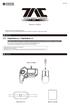 1902-53UK NÁVOD K POUŽITÍ Děkujeme vám, že jste si zakoupili tento produkt. Před jeho užitím si prosím pečlivě přečtěte tento návod a následně ho uchovejte pro možné budoucí použití. Platforma PlayStation
1902-53UK NÁVOD K POUŽITÍ Děkujeme vám, že jste si zakoupili tento produkt. Před jeho užitím si prosím pečlivě přečtěte tento návod a následně ho uchovejte pro možné budoucí použití. Platforma PlayStation
Dell S2218H/S2318H/S2318HX Dell Display Manager Uživatelská příručka
 Dell S2218H/S2318H/S2318HX Dell Display Manager Uživatelská příručka Model: S2218H/S2318H/S2318HX Regulatorní model: S2218Hc/S2318Hc POZNÁMKA: POZNÁMKA označuje důležité informace, které pomáhají lépe
Dell S2218H/S2318H/S2318HX Dell Display Manager Uživatelská příručka Model: S2218H/S2318H/S2318HX Regulatorní model: S2218Hc/S2318Hc POZNÁMKA: POZNÁMKA označuje důležité informace, které pomáhají lépe
